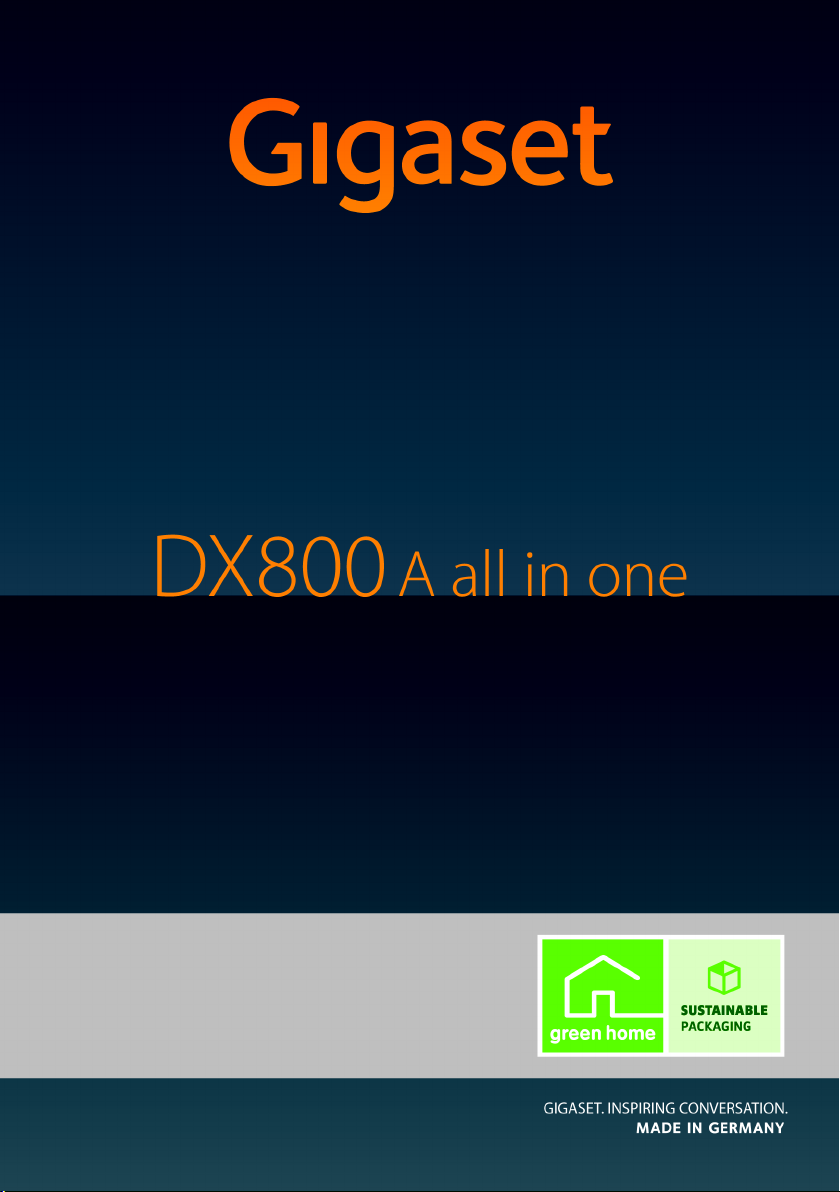
Gefeliciteerd met uw nieuwe telefoon!
Met Gigaset kiest u voor een merk dat duurzaamheid hoog in het vaandel
heeft staan. De verpakking van dit product is ecovriendelijk.
Ga voor meer informatie naar www.gigaset.com.
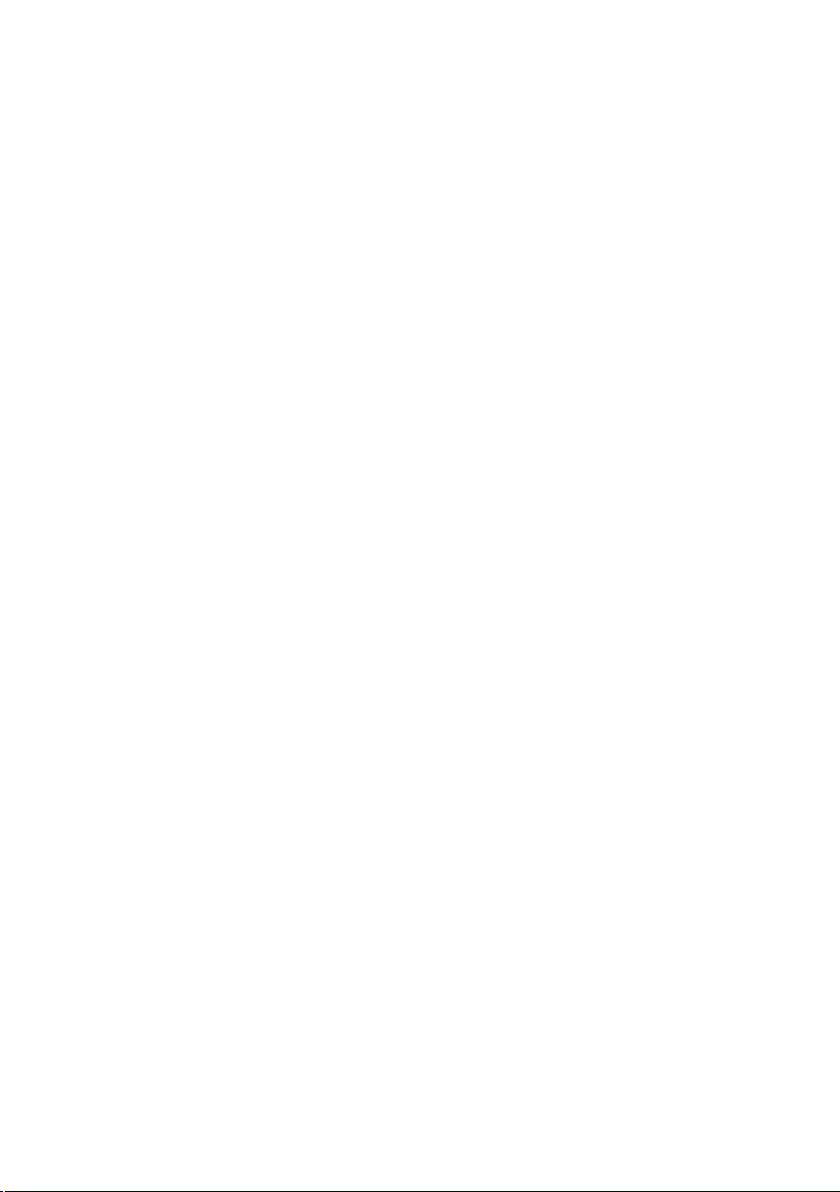
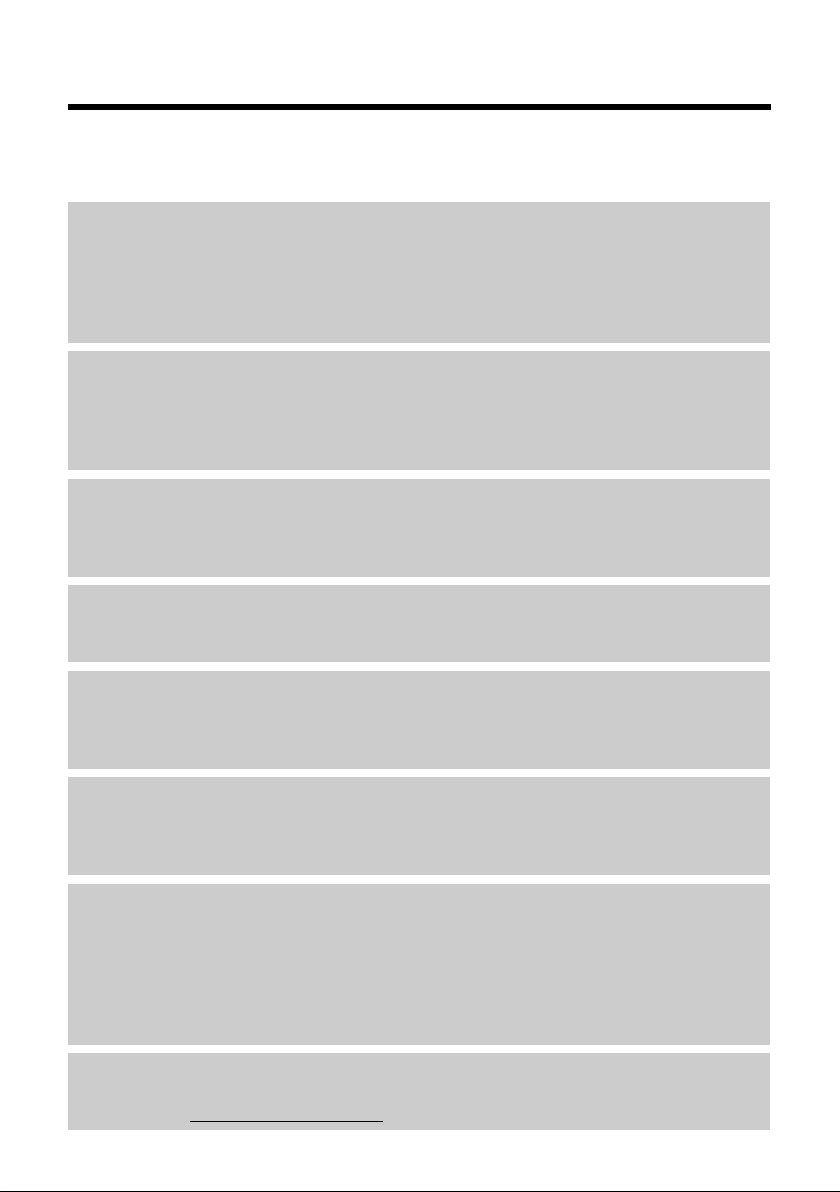
Gigaset DX800A all in one – uw veelzijdige huisgenoot
Gigaset DX800A all in one – uw veelzijdige huisgenoot
... overtuigt van binnen én van buiten. Het toestel overtuigt zowel met zijn 3,5’’ TFT-display
met heldere kleurenweergave als met zijn uitstekende geluidskwaliteit en zijn elegante design.
Uw Gigaset is een toestel met heel veel mogelijkheden:
DSL en ISDN of DSL en analoog vast telefoonnet – geschikt voor elk type
aansluiting
U sluit uw Gigaset eenvoudig aan. Het toestel herkent zelf op welke netwerken het is aangesloten en past zijn configuratie dienovereenkomstig aan. Het toestel start zogenoemde
wizards waarmee u de uitgaande en inkomende lijnen kunt configureren en aan de aangesloten toestellen kunt toewijzen.
Bluetooth, Ethernet-, DECT- en FAX-aansluiting
Verbind uw Gigaset via Ethernet met internet en PC. Maak gebruik van openbare en persoonlijke telefoonboeken op internet(
Gigaset met het telefoonboek van uw mobiele telefoon met Bluetooth en uw telefoonboek
op uw PC.
Telefoonboek voor 1000 vCards – kalender en afspraakbeheer
Sla telefoonnummers en andere gegevens op in het lokale telefoonboek (¢ pagina 74).
Voer afspraken en verjaardagen in de kalender in en laat u zich aan deze herinneren
¢ pagina 117).
(
Gebruik uw Gigaset als telefooncentrale
Meld tot zes handsets en een faxapparaat aan en maak gebruik van de drie antwoordapparaten van uw Gigaset. Wijs aan elk van de apparaten een eigen nummer toe.
¢ pagina 80). Synchroniseer het telefoonboek van uw
Ga met uw Gigaset online
Maak gebruik van het Info Center van uw telefoon en vraag speciaal voor uw toestel ontworpen informatie op vanaf het internet en bekijk deze op het display van de telefoon
¢ pagina 101).
(
Zorg dat u niet wordt gestoord
Schakel de displayverlichting’s nachts uit (¢ pagina 137), maak gebruik van de tijdsturing
voor oproepen (
¢ pagina 139).
(
Overige praktische tips
Kopieer het bestaande telefoonboek van een Gigaset-handset (¢ pagina 76), gebruik de
programmeerbare functietoetsen (
belangrijke functies, telefoneer praktisch en comfortabel met uw headset (draadgebonden
¢ pagina 139) of schakel oproepen zonder NummerWeergave gewoon uit
¢ pagina 134) voor snelkiezen en de snelle toegang tot
¢ pagina 133 of via Bluetooth ¢pagina 130), spring bij het beluisteren van berichten op
het antwoordapparaat 5 seconden terug om een gedeelte van een bericht nogmaals te
beluisteren (
Milieu
Telefoneer milieubewust - Gigaset Green Home. Details over onze ECO DECT-producten kunt
u vinden onderwww.gigaset.com/service
¢ pagina 105), lees uw e-mailberichten (zonder PC) op uw telefoon.
1
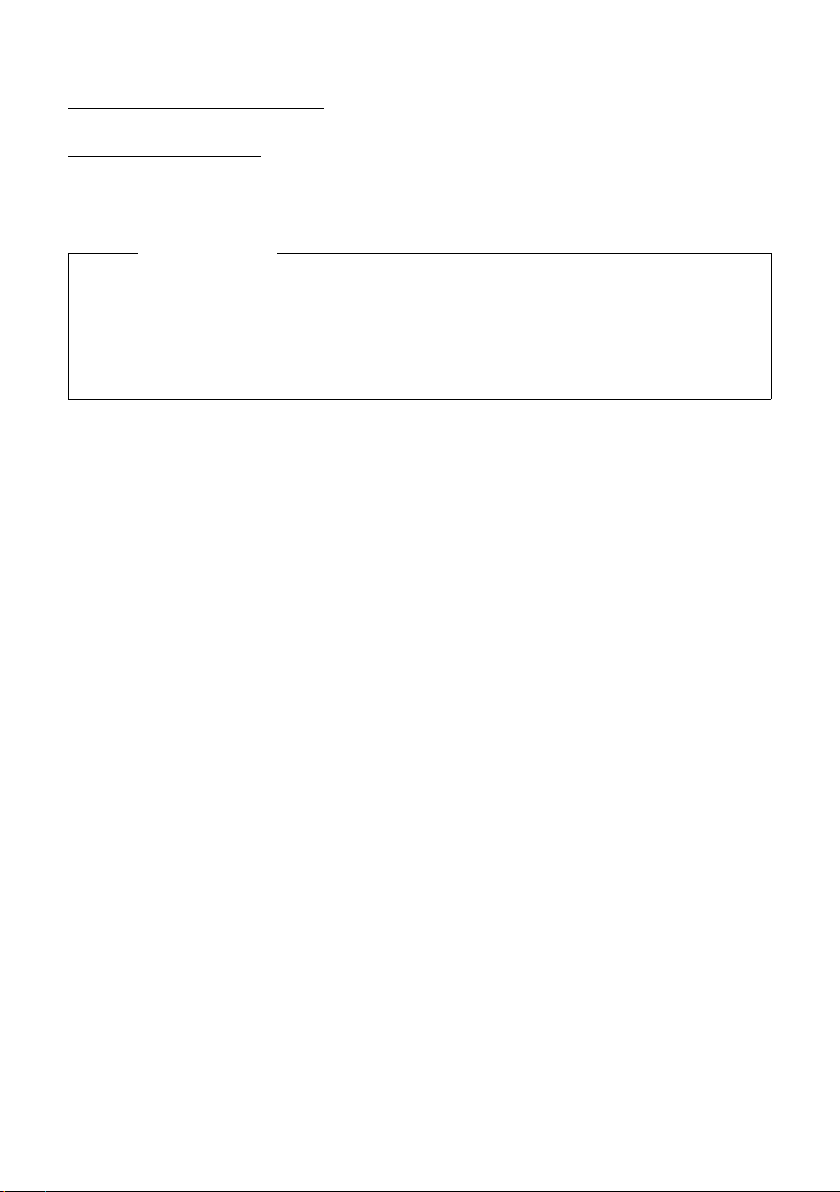
Gigaset DX800A all in one – uw veelzijdige huisgenoot
Meer informatie over uw toestel vindt u op internet op
www.gigaset.com/gigasetDX800A
Registreer uw Gigaset-telefoon direct na aankoop onder
www.gigaset.com/service
kwesties!
Veel plezier met uw nieuwe toestel!
– op die manier kunnen wij u sneller helpen bij vragen of garantie-
.
Let op
Om de display-taal te wijzigen, gaat u als volgt te werk (¢pagina 136):
¤ Rechts op de displaytoets v drukken.
¤ Achtereenvolgens op de toetsen *#Q3# drukken.
¤ De onderkant/bovenkant van de navigatietoets q net zo vaak indrukken tot de juiste
taal is geselecteerd. Vervolgens rechter displaytoets indrukken.
2

Beknopt overzicht van de basistelefoon
123465
7891011 12 1314 15 16
Beknopt overzicht van de basistelefoon
1 Volume instellen
S = zachter; R = harder; tijdens gesprek/tijdens het beluisteren van berichten:
volume van luidspreker/hoorn;
tijdens het signaleren van externe oproepen:
volume van het belsignaal
2 Display
3 Displaytoetsen (programmeerbaar;
pagina 40, pagina 134)
In het menu: situatie-afhankelijke functies
4 Berichtentoets (pagina 73)
Toegang tot bellerslijst en berichtenlijsten;
knippert: nieuw bericht/nieuwe oproep of
nieuwe firmware resp. nieuw provider-profiel
5 Einde-/terug-toets (rood)
Gesprek beëindigen; functie annuleren; een
menuniveau terug (kort indrukken); terug naar
de ruststand (lang indrukken)
6 Functietoetsen (programmeerbaar;
pagina 134)
7 Nummerherhaling
Nummerherhalingslijst openen (pagina 70)
8 Handsfree-toets
9 Mute-toets
tijdens het gesprek: microfoon in- en uitschakelen
10 *-toets
Belsignalen aan/uit (lang indrukken);
Tekst invoeren: tabel met speciale tekens
11 Ter u g- to et s voor antwoordapparaat
tijdens de weergave: terug naar het begin van
het bericht / vorige bericht
12 Berichten beluisteren
Weergave van berichten in-/uitschakelen
13 Aan/uit-toets voor antwoordapparaat
Toegewezen antwoordapparaten in-/uitschakelen (pagina 106)
14 #-toets
Bij tekstinvoer: wisselen tussen hoofdletters,
kleine letters en cijfers
15 Navigatietoets (pagina 39)
16 Microfoon
3
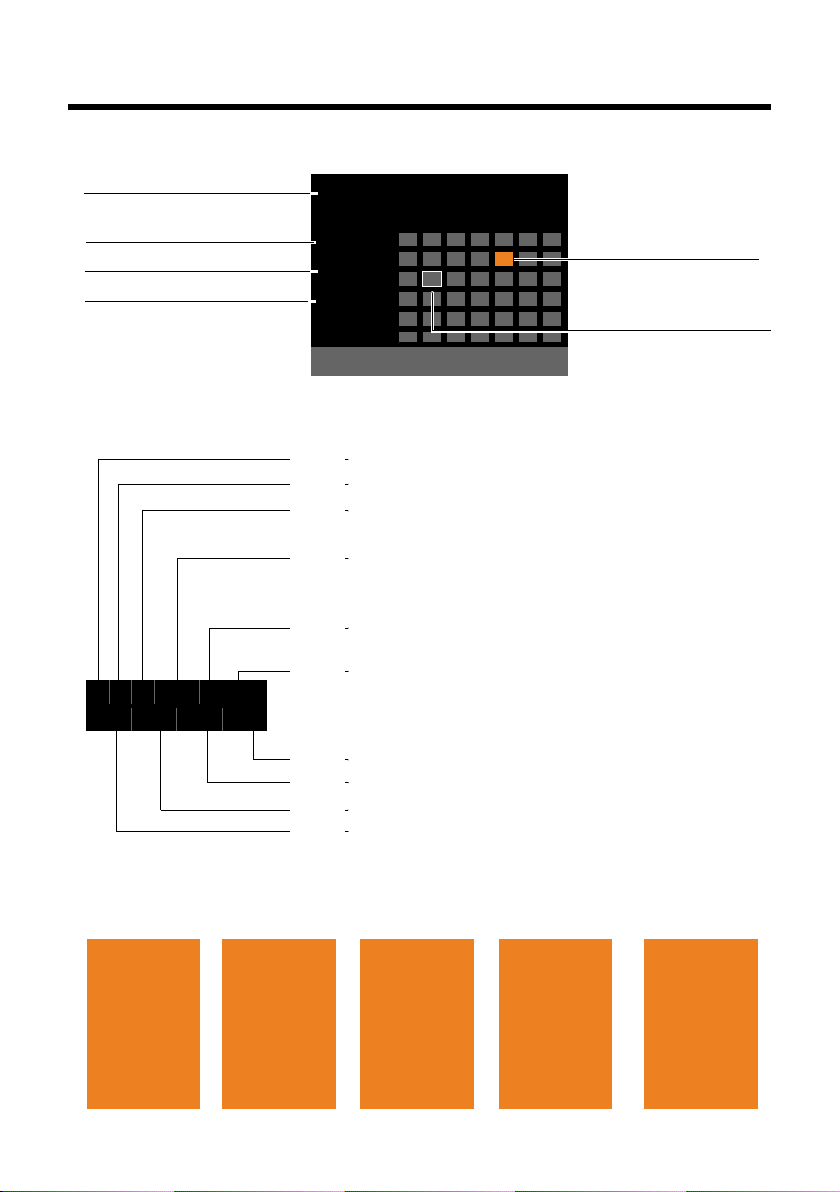
Symbolen op het display
34}Ã
·06:30
Ã
Maa 2010
13:52
INT 1
Oproepen Kalender
Ma Di Wo Do Vr Za Zo
01 02 03 04 05 06 07
08 09 10 11 12 13 14
15 16 17 18 19 20 21
22 23 24 25 26 27 28
29 30 31
Status van de
basistelefoon
(twee regels)
Actuele maand/jaar
Tijd
Interne naam
Ø
Ù
Ú
Signaleren van
Externe oproep
(pagina 54)
Ø
ã
Ú ØÃÚ
Interne oproep
(pagina 122)
Antwoordapparaat neemt op
(pagina 105)
Ã
1 2 3
¼ òôl ó ·06:30
Ã
™ 10
Ë
n
ØÜ
Afspraak
(pagina 117) / ver-
jaardag (pagina 79)
ؼÚ
Wekker
(pagina 119)
Antwoordapparaatsymbool
1/ 2/ 3 Ingeschakelde antwoordapparaten (oranje = aan)
Eco-modus+ ingeschakeld (wit),
Eco-modus+ en Eco-modus ingeschakeld (groen) (pagina 116)
òBluetooth ingeschakeld (pagina 125)
bovendien ôals Bluetooth-headset aangesloten is, bovendien
lals Bluetooth-GSM-telefoon aangesloten is
Belsignalen uitgeschakeld (pagina 139)
vervangen door ñ als de attentietoon ingeschakeld is.
Wekker ingeschakeld met wektijd (pagina 119)
Aantal nieuwe berichten:
u In de lijst met afspraken (pagina 119)
u In de SMS-lijst (pagina 92) of de E-maillijst (pagina 98)
u In de lijst met gemiste oproepen (pagina 73)
u op het antwoordapparaat/voicemail (pagina 115)
Display in de ruststand (voorbeeld)
Afspraak in kalender
ingevoerd (pagina 117)
Actuele dag
Statusweergave in de kopregels: de volgende symbolen worden afhankelijk van de instellingen en de bedrijfstoestand van de basistelefoon weergegeven:
Symbolen op het display
4
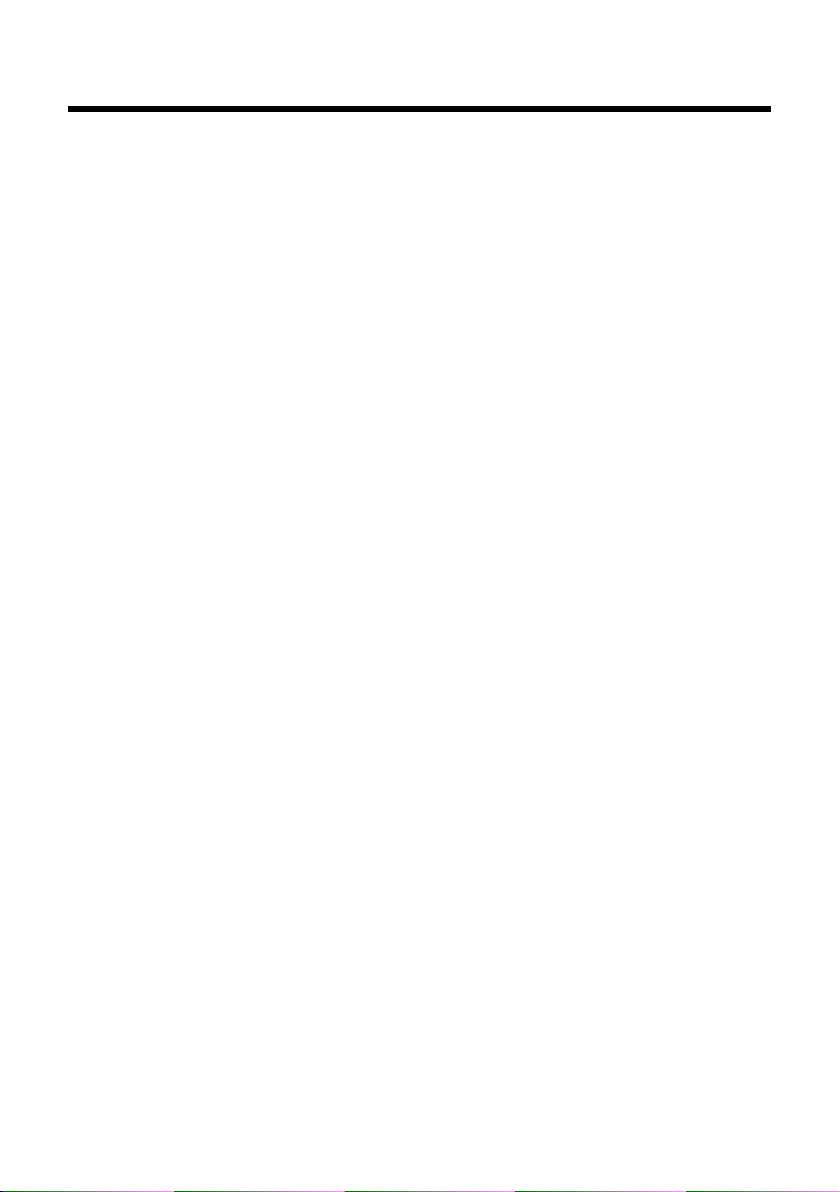
Inhoudsopagave
Gigaset DX800A all in one – uw veelzijdige huisgenoot . . . . . . . . . . . . . . 1
Beknopt overzicht van de basistelefoon . . . . . . . . . . . . . . . . . . . . . . . . . . . . 3
Symbolen op het display . . . . . . . . . . . . . . . . . . . . . . . . . . . . . . . . . . . . . . . . . . . 4
Veiligheidsinstructies . . . . . . . . . . . . . . . . . . . . . . . . . . . . . . . . . . . . . . . . . . . . . . 9
De eerste stappen . . . . . . . . . . . . . . . . . . . . . . . . . . . . . . . . . . . . . . . . . . . . . . . . 10
Inhoud van de verpakking controleren . . . . . . . . . . . . . . . . . . . . . . . . . . . . . . . . . . . . . . . 10
Basistoestel plaatsen . . . . . . . . . . . . . . . . . . . . . . . . . . . . . . . . . . . . . . . . . . . . . . . . . . . . . . . . . 11
Basistelefoon aansluiten . . . . . . . . . . . . . . . . . . . . . . . . . . . . . . . . . . . . . . . . . . . . . . . . . . . . . 12
Basistelefoon in gebruik nemen – installatiewizard . . . . . . . . . . . . . . . . . . . . . . . . . . . . 18
Datum en tijd instellen . . . . . . . . . . . . . . . . . . . . . . . . . . . . . . . . . . . . . . . . . . . . . . . . . . . . . . . 37
Het toestel aan uw voorkeuren aanpassen . . . . . . . . . . . . . . . . . . . . . . . . . . . . . . . . . . . . 38
Basistoestel bedienen . . . . . . . . . . . . . . . . . . . . . . . . . . . . . . . . . . . . . . . . . . . . 39
Navigatietoets . . . . . . . . . . . . . . . . . . . . . . . . . . . . . . . . . . . . . . . . . . . . . . . . . . . . . . . . . . . . . . . 39
Displaytoetsen . . . . . . . . . . . . . . . . . . . . . . . . . . . . . . . . . . . . . . . . . . . . . . . . . . . . . . . . . . . . . . . 40
Toetsen . . . . . . . . . . . . . . . . . . . . . . . . . . . . . . . . . . . . . . . . . . . . . . . . . . . . . . . . . . . . . . . . . . . . . . 40
Corrigeren van onjuiste invoer . . . . . . . . . . . . . . . . . . . . . . . . . . . . . . . . . . . . . . . . . . . . . . . 40
Menunavigatie . . . . . . . . . . . . . . . . . . . . . . . . . . . . . . . . . . . . . . . . . . . . . . . . . . . . . . . . . . . . . . 41
Weergave van de bedieningsstappen in de gebruiksaanwijzing . . . . . . . . . . . . . . . 43
Menu-overzicht . . . . . . . . . . . . . . . . . . . . . . . . . . . . . . . . . . . . . . . . . . . . . . . . . . 45
Telefoneren . . . . . . . . . . . . . . . . . . . . . . . . . . . . . . . . . . . . . . . . . . . . . . . . . . . . . . 50
Extern bellen . . . . . . . . . . . . . . . . . . . . . . . . . . . . . . . . . . . . . . . . . . . . . . . . . . . . . . . . . . . . . . . . 50
Gesprek beëindigen . . . . . . . . . . . . . . . . . . . . . . . . . . . . . . . . . . . . . . . . . . . . . . . . . . . . . . . . . 54
Oproep beantwoorden . . . . . . . . . . . . . . . . . . . . . . . . . . . . . . . . . . . . . . . . . . . . . . . . . . . . . . 54
NummerWeergave . . . . . . . . . . . . . . . . . . . . . . . . . . . . . . . . . . . . . . . . . . . . . . . . . . . . . . . . . . . 56
Opmerkingen over NummerWeergave (CLIP) . . . . . . . . . . . . . . . . . . . . . . . . . . . . . . . . . 57
VoIP-telefonie via Gigaset.net . . . . . . . . . . . . . . . . . . . . . . . . . . . . . . . . . . . . . . . . . . . . . . . . 58
Gigaset HDSP – Telefoneren met uitstekende geluidskwaliteit . . . . . . . . . . . . . . . . . 59
Handsfree telefoneren/meeluisteren in-/uitschakelen . . . . . . . . . . . . . . . . . . . . . . . . . 59
Microfoon van de basistelefoon uitschakelen (Mute) . . . . . . . . . . . . . . . . . . . . . . . . . . 60
Telefoneren met netwerkdiensten . . . . . . . . . . . . . . . . . . . . . . . . . . . . . . . . . 61
Algemene instellingen voor alle oproepen . . . . . . . . . . . . . . . . . . . . . . . . . . . . . . . . . . . . 61
Instellingen voor de volgende oproep . . . . . . . . . . . . . . . . . . . . . . . . . . . . . . . . . . . . . . . . 64
Instellingen tijdens een extern gesprek . . . . . . . . . . . . . . . . . . . . . . . . . . . . . . . . . . . . . . . 65
Functies die na afloop van een gesprek worden ingesteld . . . . . . . . . . . . . . . . . . . . . 69
Lijsten gebruiken . . . . . . . . . . . . . . . . . . . . . . . . . . . . . . . . . . . . . . . . . . . . . . . . . 70
Nummerherhalingslijst . . . . . . . . . . . . . . . . . . . . . . . . . . . . . . . . . . . . . . . . . . . . . . . . . . . . . . . 70
SMS:Inbox . . . . . . . . . . . . . . . . . . . . . . . . . . . . . . . . . . . . . . . . . . . . . . . . . . . . . . . . . . . . . . . . . . . 71
Antwoordapparaatlijst . . . . . . . . . . . . . . . . . . . . . . . . . . . . . . . . . . . . . . . . . . . . . . . . . . . . . . . 71
Bellerslijsten . . . . . . . . . . . . . . . . . . . . . . . . . . . . . . . . . . . . . . . . . . . . . . . . . . . . . . . . . . . . . . . . . 71
Lijsten openen met de berichtentoets . . . . . . . . . . . . . . . . . . . . . . . . . . . . . . . . . . . . . . . . 73
Inhoudsopagave
5
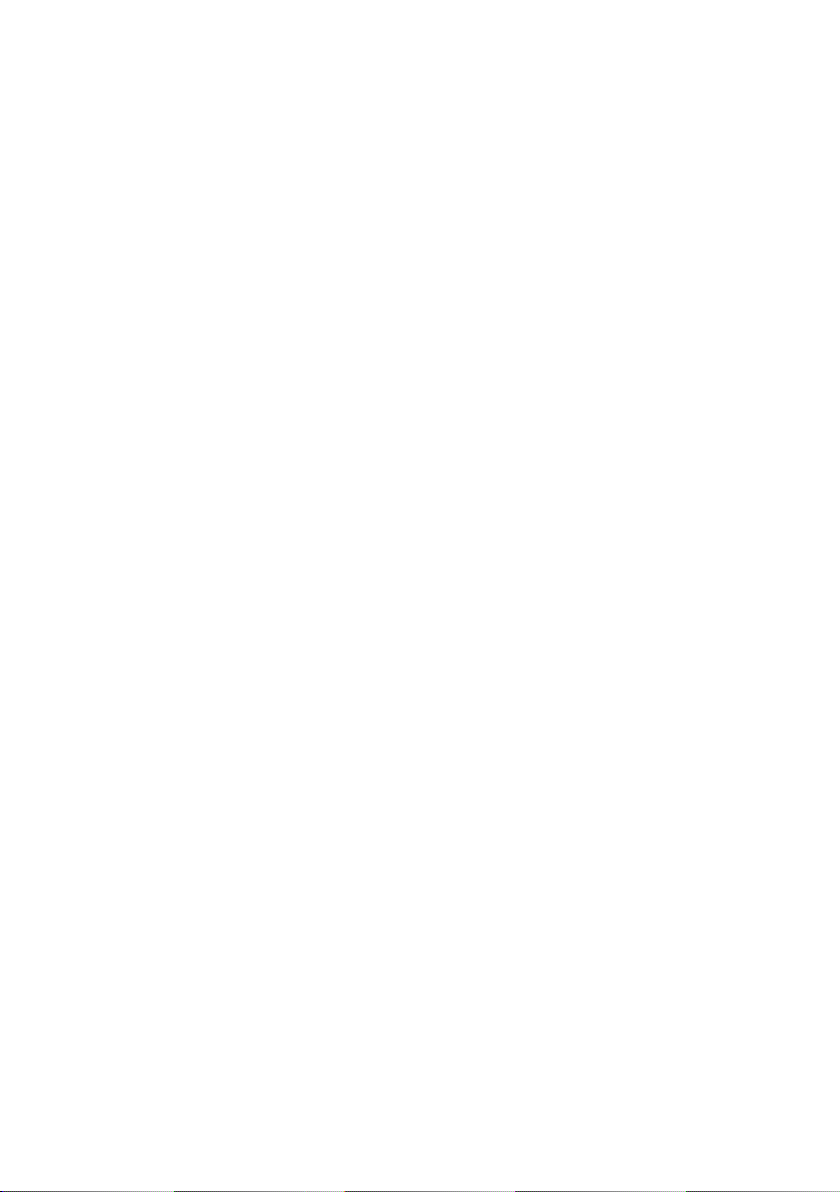
Inhoudsopagave
Telefoonboeken gebruiken . . . . . . . . . . . . . . . . . . . . . . . . . . . . . . . . . . . . . . . 74
Lokaal telefoonboek van de basistelefoon . . . . . . . . . . . . . . . . . . . . . . . . . . . . . . . . . . . . 74
Online-telefoonboeken gebruiken . . . . . . . . . . . . . . . . . . . . . . . . . . . . . . . . . . . . . . . . . . . 80
Persoonlijk online-telefoonboek gebruiken . . . . . . . . . . . . . . . . . . . . . . . . . . . . . . . . . . . 82
Gigaset.net-telefoonboek gebruiken . . . . . . . . . . . . . . . . . . . . . . . . . . . . . . . . . . . . . . . . . 84
Kostenbewust telefoneren . . . . . . . . . . . . . . . . . . . . . . . . . . . . . . . . . . . . . . . . 88
Kiesregels definiëren . . . . . . . . . . . . . . . . . . . . . . . . . . . . . . . . . . . . . . . . . . . . . . . . . . . . . . . . . 88
Nummer koppelen aan een voorkiesnummer . . . . . . . . . . . . . . . . . . . . . . . . . . . . . . . . . 88
Gespreksduur / gesprekskosten weergeven . . . . . . . . . . . . . . . . . . . . . . . . . . . . . . . . . . . 89
SMS (tekstberichten) . . . . . . . . . . . . . . . . . . . . . . . . . . . . . . . . . . . . . . . . . . . . . 90
SMS-bericht schrijven/versturen . . . . . . . . . . . . . . . . . . . . . . . . . . . . . . . . . . . . . . . . . . . . . . 90
SMS-berichten ontvangen . . . . . . . . . . . . . . . . . . . . . . . . . . . . . . . . . . . . . . . . . . . . . . . . . . . 92
SMS met vCard . . . . . . . . . . . . . . . . . . . . . . . . . . . . . . . . . . . . . . . . . . . . . . . . . . . . . . . . . . . . . . 94
Notificatie via SMS . . . . . . . . . . . . . . . . . . . . . . . . . . . . . . . . . . . . . . . . . . . . . . . . . . . . . . . . . . . 95
SMS-centrale instellen, uitgaande lijn instellen . . . . . . . . . . . . . . . . . . . . . . . . . . . . . . . . 95
Onderdrukken van eerste belsignaal uit-/inschakelen . . . . . . . . . . . . . . . . . . . . . . . . . 96
SMS-functie in-/uitschakelen . . . . . . . . . . . . . . . . . . . . . . . . . . . . . . . . . . . . . . . . . . . . . . . . . 96
Fouten met SMS-berichten herstellen . . . . . . . . . . . . . . . . . . . . . . . . . . . . . . . . . . . . . . . . 97
E-mail-notificaties . . . . . . . . . . . . . . . . . . . . . . . . . . . . . . . . . . . . . . . . . . . . . . . . 98
Inboxlijst openen . . . . . . . . . . . . . . . . . . . . . . . . . . . . . . . . . . . . . . . . . . . . . . . . . . . . . . . . . . . . 98
Kopregel en tekst van een email weergeven . . . . . . . . . . . . . . . . . . . . . . . . . . . . . . . . . 100
Afzenderadres van een e-mail bekijken . . . . . . . . . . . . . . . . . . . . . . . . . . . . . . . . . . . . . . 100
E-mailbericht wissen . . . . . . . . . . . . . . . . . . . . . . . . . . . . . . . . . . . . . . . . . . . . . . . . . . . . . . . . 100
Info Center – altijd online met uw telefoon . . . . . . . . . . . . . . . . . . . . . . . 101
Info Center starten, info-diensten selecteren . . . . . . . . . . . . . . . . . . . . . . . . . . . . . . . . . 101
Aanmelden voor persoonlijke info-diensten . . . . . . . . . . . . . . . . . . . . . . . . . . . . . . . . . 102
Info Center bedienen . . . . . . . . . . . . . . . . . . . . . . . . . . . . . . . . . . . . . . . . . . . . . . . . . . . . . . . 102
Informatie uit internet laten weergeven als screensaver . . . . . . . . . . . . . . . . . . . . . . 104
Antwoordapparaat van de basistelefoon bedienen . . . . . . . . . . . . . . . 105
Antwoordapparaat bedienen via de basistelefoon . . . . . . . . . . . . . . . . . . . . . . . . . . . 106
Meeluisteren in-/uitschakelen . . . . . . . . . . . . . . . . . . . . . . . . . . . . . . . . . . . . . . . . . . . . . . . 110
Parameters voor de opname instellen . . . . . . . . . . . . . . . . . . . . . . . . . . . . . . . . . . . . . . . 111
Bediening op afstand . . . . . . . . . . . . . . . . . . . . . . . . . . . . . . . . . . . . . . . . . . . . . . . . . . . . . . . 111
Voicemail gebruiken . . . . . . . . . . . . . . . . . . . . . . . . . . . . . . . . . . . . . . . . . . . . 113
Voicemail in-/uitschakelen, nummer invoeren . . . . . . . . . . . . . . . . . . . . . . . . . . . . . . . 113
Een antwoordapparaat instellen voor snelkiezen . . . . . . . . . . . . . . . . . . . . . . . . . . . . 114
ECO DECT: Stroomverbruik en DE CT-signaal . . . . . . . . . . . . . . . . . . . . . 116
Afspraak (kalender) invoeren . . . . . . . . . . . . . . . . . . . . . . . . . . . . . . . . . . . . 117
Niet aangenomen afspraken, verjaardagen tonen . . . . . . . . . . . . . . . . . . . . . . . . . . . . 119
Wekker instellen . . . . . . . . . . . . . . . . . . . . . . . . . . . . . . . . . . . . . . . . . . . . . . . . 119
6
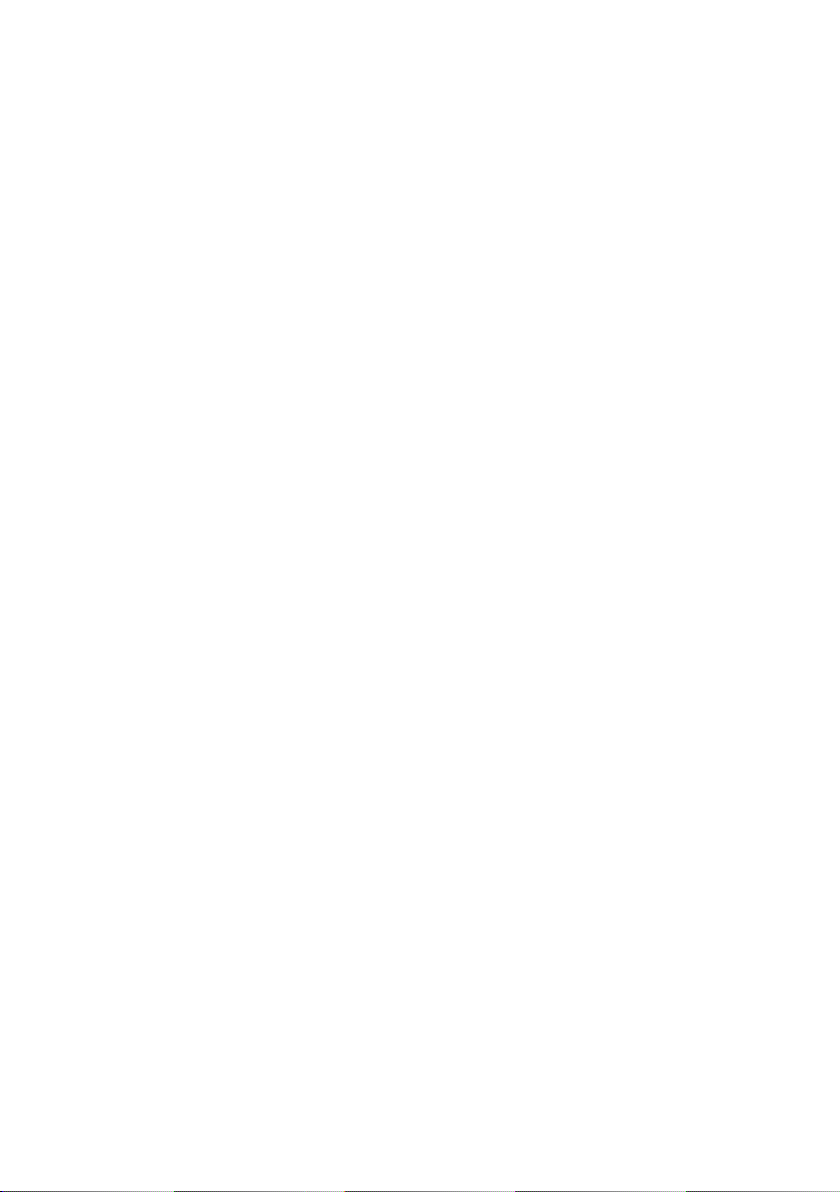
Inhoudsopagave
Overige toestellen aansluiten/gebruiken . . . . . . . . . . . . . . . . . . . . . . . . 121
Handsets aanmelden . . . . . . . . . . . . . . . . . . . . . . . . . . . . . . . . . . . . . . . . . . . . . . . . . . . . . . . 121
Handsets afmelden . . . . . . . . . . . . . . . . . . . . . . . . . . . . . . . . . . . . . . . . . . . . . . . . . . . . . . . . . 122
Handset zoeken (paging) . . . . . . . . . . . . . . . . . . . . . . . . . . . . . . . . . . . . . . . . . . . . . . . . . . . . 122
Intern bellen . . . . . . . . . . . . . . . . . . . . . . . . . . . . . . . . . . . . . . . . . . . . . . . . . . . . . . . . . . . . . . . . 122
Naam van een interne deelnemer wijzigen . . . . . . . . . . . . . . . . . . . . . . . . . . . . . . . . . . 124
Intern nummer van een interne deelnemer wijzigen . . . . . . . . . . . . . . . . . . . . . . . . . 125
Bluetooth-toestellen gebruiken . . . . . . . . . . . . . . . . . . . . . . . . . . . . . . . . . . . . . . . . . . . . . 125
Faxapparaat aansluiten (ISDN) . . . . . . . . . . . . . . . . . . . . . . . . . . . . . . . . . . . . . . . . . . . . . . . 132
Draadgebonden headset aansluiten en gebruiken . . . . . . . . . . . . . . . . . . . . . . . . . . . 133
Basistelefoon configureren . . . . . . . . . . . . . . . . . . . . . . . . . . . . . . . . . . . . . 134
Snelle toegang tot functies en nummers . . . . . . . . . . . . . . . . . . . . . . . . . . . . . . . . . . . . . 134
Displaytaal wijzigen . . . . . . . . . . . . . . . . . . . . . . . . . . . . . . . . . . . . . . . . . . . . . . . . . . . . . . . . . 136
Display instellen . . . . . . . . . . . . . . . . . . . . . . . . . . . . . . . . . . . . . . . . . . . . . . . . . . . . . . . . . . . . 136
Handsfree-volume/volume van de handset wijzigen . . . . . . . . . . . . . . . . . . . . . . . . . 137
Belsignalen instellen . . . . . . . . . . . . . . . . . . . . . . . . . . . . . . . . . . . . . . . . . . . . . . . . . . . . . . . . 138
Attentiesignalen in-/uitschakelen . . . . . . . . . . . . . . . . . . . . . . . . . . . . . . . . . . . . . . . . . . . 140
Wachtmuziek in-/uitschakelen . . . . . . . . . . . . . . . . . . . . . . . . . . . . . . . . . . . . . . . . . . . . . . 140
Media Pool . . . . . . . . . . . . . . . . . . . . . . . . . . . . . . . . . . . . . . . . . . . . . . . . . . . . . . . . . . . . . . . . . 140
Systeem instellen . . . . . . . . . . . . . . . . . . . . . . . . . . . . . . . . . . . . . . . . . . . . . . . 141
Datum en tijd handmatig instellen . . . . . . . . . . . . . . . . . . . . . . . . . . . . . . . . . . . . . . . . . . 141
Basistelefoon beveiligen tegen onbevoegd gebruik . . . . . . . . . . . . . . . . . . . . . . . . . . 142
Eigen voorkiesnummer instellen . . . . . . . . . . . . . . . . . . . . . . . . . . . . . . . . . . . . . . . . . . . . 142
IP-adres van de basistelefoon in het LAN instellen . . . . . . . . . . . . . . . . . . . . . . . . . . . . 143
ISDN-telefoonnummers (MSN) definiëren/wissen . . . . . . . . . . . . . . . . . . . . . . . . . . . . 144
VoIP-verbindingen configureren . . . . . . . . . . . . . . . . . . . . . . . . . . . . . . . . . . . . . . . . . . . . . 145
Uitgaande en inkomende lijnen toewijzen aan interne deelnemers . . . . . . . . . . . 146
Telefoon-firmware bijwerken . . . . . . . . . . . . . . . . . . . . . . . . . . . . . . . . . . . . . . . . . . . . . . . . 147
Repeater-ondersteuning . . . . . . . . . . . . . . . . . . . . . . . . . . . . . . . . . . . . . . . . . . . . . . . . . . . . 149
DECT-interface inschakelen/uitschakelen . . . . . . . . . . . . . . . . . . . . . . . . . . . . . . . . . . . . 149
Faxpoort in-/uitschakelen (ISDN) . . . . . . . . . . . . . . . . . . . . . . . . . . . . . . . . . . . . . . . . . . . . 149
Standaardinstellingen van de basistelefoon herstellen (reset) . . . . . . . . . . . . . . . . 149
MAC-adres van de basistelefoon opvragen . . . . . . . . . . . . . . . . . . . . . . . . . . . . . . . . . . . 150
Standaardaansluiting wijzigen . . . . . . . . . . . . . . . . . . . . . . . . . . . . . . . . . . . . . . . . . . . . . . 150
Basistelefoon aansluiten op een telefooncentrale . . . . . . . . . . . . . . . . 152
Netlijncode (nummer voor buitenlijn) opslaan . . . . . . . . . . . . . . . . . . . . . . . . . . . . . . . 152
Pauzetijden instellen (vast telefoonnet) . . . . . . . . . . . . . . . . . . . . . . . . . . . . . . . . . . . . . . 153
Flashtijd instellen (vast telefoonnet) . . . . . . . . . . . . . . . . . . . . . . . . . . . . . . . . . . . . . . . . . 153
Gesprek doorverbinden (ISDN) – ECT (Explicit Call Transfer) . . . . . . . . . . . . . . . . . . 153
Centrex (ISDN) . . . . . . . . . . . . . . . . . . . . . . . . . . . . . . . . . . . . . . . . . . . . . . . . . . . . . . . . . . . . . . 154
Kiesmethode/kiesopties (ISDN) . . . . . . . . . . . . . . . . . . . . . . . . . . . . . . . . . . . . . . . . . . . . . . 154
7
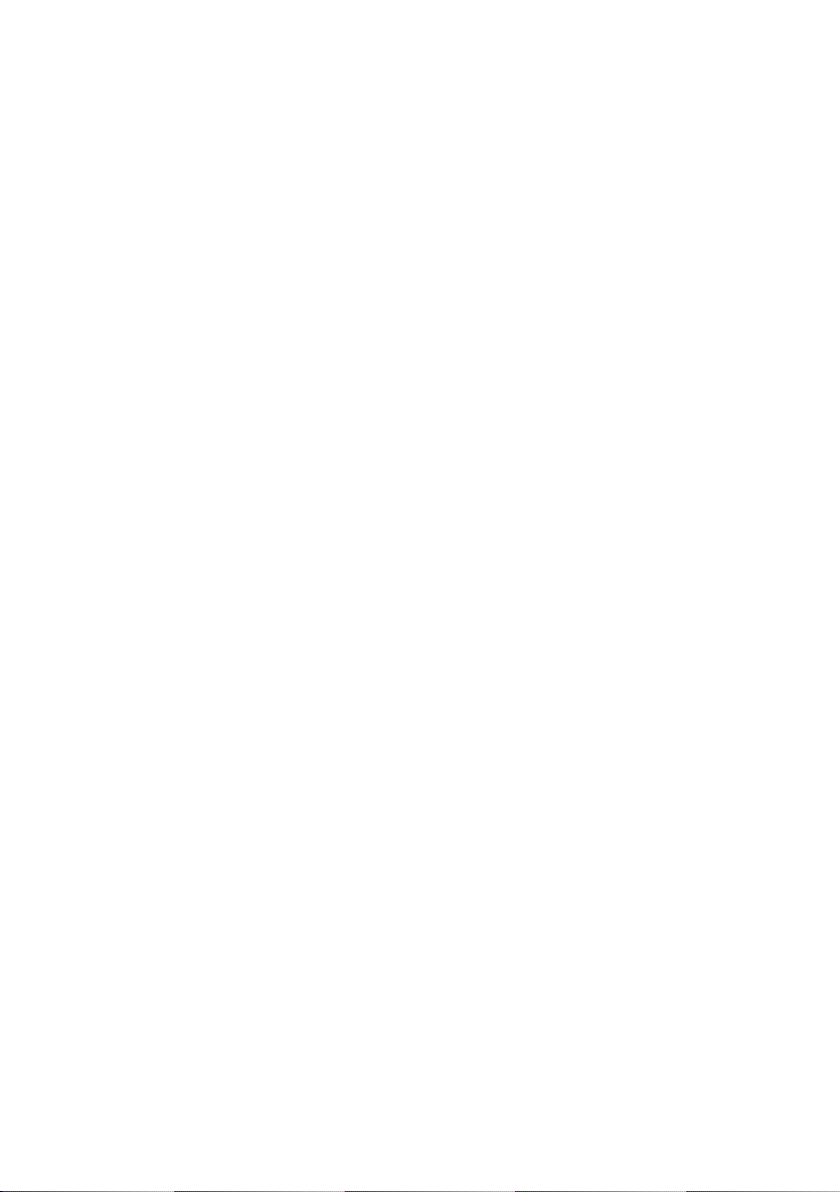
Inhoudsopagave
Klantenservice . . . . . . . . . . . . . . . . . . . . . . . . . . . . . . . . . . . . . . . . . . . . . . . . . . 155
Vragen en antwoorden . . . . . . . . . . . . . . . . . . . . . . . . . . . . . . . . . . . . . . . . . . . . . . . . . . . . . . 156
VoIP-statuscodes . . . . . . . . . . . . . . . . . . . . . . . . . . . . . . . . . . . . . . . . . . . . . . . . . . . . . . . . . . . . 159
Service-info opvragen . . . . . . . . . . . . . . . . . . . . . . . . . . . . . . . . . . . . . . . . . . . . . . . . . . . . . . 161
Goedkeuring . . . . . . . . . . . . . . . . . . . . . . . . . . . . . . . . . . . . . . . . . . . . . . . . . . . . . . . . . . . . . . . 162
Garantie . . . . . . . . . . . . . . . . . . . . . . . . . . . . . . . . . . . . . . . . . . . . . . . . . . . . . . . . . . . . . . . . . . . . 162
Milieu . . . . . . . . . . . . . . . . . . . . . . . . . . . . . . . . . . . . . . . . . . . . . . . . . . . . . . . . . . 163
Bijlage . . . . . . . . . . . . . . . . . . . . . . . . . . . . . . . . . . . . . . . . . . . . . . . . . . . . . . . . . 164
Onderhoud . . . . . . . . . . . . . . . . . . . . . . . . . . . . . . . . . . . . . . . . . . . . . . . . . . . . . . . . . . . . . . . . . 164
Contact met vloeistoffen . . . . . . . . . . . . . . . . . . . . . . . . . . . . . . . . . . . . . . . . . . . . . . . . . . . . 164
Naamplaatjes . . . . . . . . . . . . . . . . . . . . . . . . . . . . . . . . . . . . . . . . . . . . . . . . . . . . . . . . . . . . . . . 164
Technische gegevens . . . . . . . . . . . . . . . . . . . . . . . . . . . . . . . . . . . . . . . . . . . . . . . . . . . . . . . 165
Tekst schrijven en bewerken . . . . . . . . . . . . . . . . . . . . . . . . . . . . . . . . . . . . . . . . . . . . . . . . 165
Gigaset QuickSync – Extra functies via de PC-interface . . . . . . . . . . . . . . . . . . . . . . . 167
Uw product bevat Open Source Software . . . . . . . . . . . . . . . . . . . . . . . . . . . . . . . . . . . . 167
GNU General Public License (GPL) . . . . . . . . . . . . . . . . . . . . . . . . . . . . . . . . . . . . . . . . . . . 169
GNU Lesser General Public License (LGPL) . . . . . . . . . . . . . . . . . . . . . . . . . . . . . . . . . . . 173
Verklarende woordenlijst . . . . . . . . . . . . . . . . . . . . . . . . . . . . . . . . . . . . . . . 179
Accessoires . . . . . . . . . . . . . . . . . . . . . . . . . . . . . . . . . . . . . . . . . . . . . . . . . . . . . 189
Trefwoordenregister . . . . . . . . . . . . . . . . . . . . . . . . . . . . . . . . . . . . . . . . . . . . 193
8
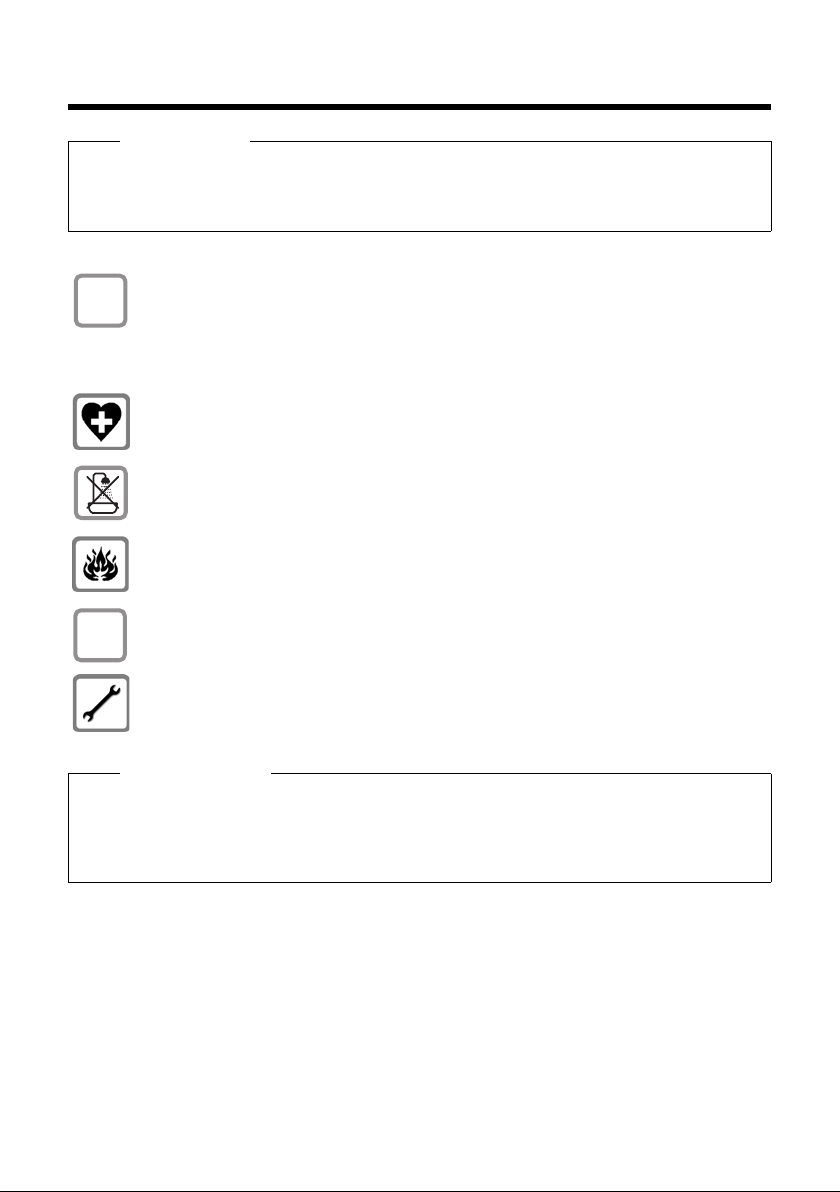
Veiligheidsinstructies
$
ƒ
Veiligheidsinstructies
Let op
Lees voor gebruik de veiligheidsinstructies en de gebruiksaanwijzing.
Breng uw kinderen op de hoogte van de inhoud van deze gebruiksaanwijzing en de moge-
lijke gevaren bij het gebruik van het toestel.
Gebruik uitsluitend de meegeleverde netadapter, zoals aangegeven op de onderzijde van de basistelefoon.
Gebruik uitsluitend de meegeleverde kabels voor de fax-, vaste telefoonnet-, ISDN-,
LAN- en hoornaansluitingen en sluit deze alleen aan op de hiervoor bedoelde aansluitingen.
De werking van medische apparatuur kan worden beïnvloed. Let op de technische
voorwaarden van de desbetreffende omgeving, bijvoorbeeld een dokterspraktijk.
Plaats het toestel niet in een badkamer of doucheruimte. Het toestel is niet spatwaterdicht.
Gebruik de telefoon niet in omgevingen met explosiegevaar, bijvoorbeeld een
schilderwerkplaats.
Draag uw Gigaset alleen inclusief de gebruiksaanwijzing over aan derden.
Defecte basisstations niet meer gebruiken of door de Servicedienst laten repareren,
aangezien deze andere draadloze diensten kunnen storen.
Opmerkingen
u Op de analoge TAE/ISDN-aansluitingen mag alleen eindapparatuur worden aangesloten
die binnenshuis (in gebouwen) wordt gebruikt.
u De functies die in deze gebruiksaanwijzing worden beschreven, zijn niet in alle landen
resp. bij alle providers beschikbaar.
9
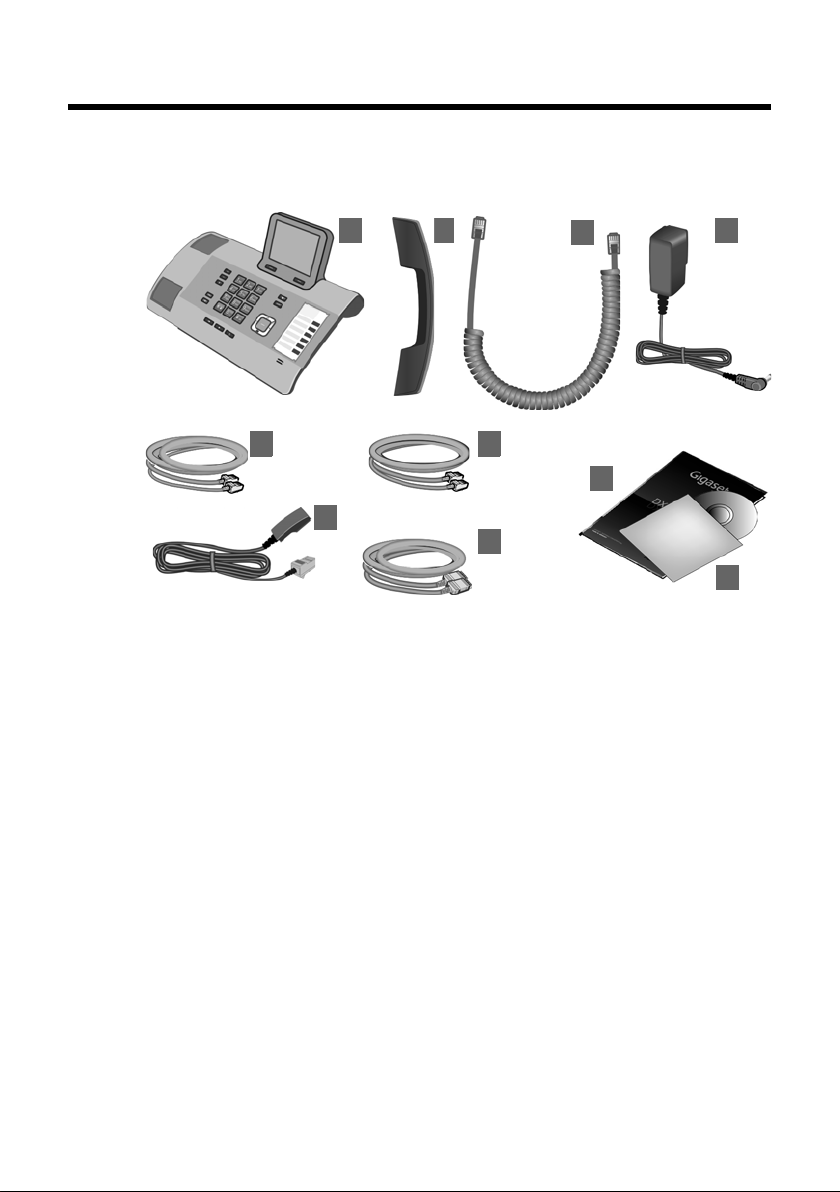
De eerste stappen
9
10
3
2
6
1 4
5 7
8
De eerste stappen
Inhoud van de verpakking controleren
1 een basistelefoon
2 een hoorn voor de basistelefoon
3 een spiraalsnoer voor de aansluiting van de hoorn op de basistelefoon
4 een netsnoer voor de aansluiting van de basistelefoon op het lichtnet
5 een telefoonsnoer voor de aansluiting van de basistelefoon op het ISDN-net (8-
polig met 2 miniwestern-stekkers 8/8; de binnenste 4 polen zijn in gebruik, het
snoer is licht afgevlakt)
6 een telefoonsnoer voor de aansluiting van de basistelefoon op het analoge vas-
te telefoonnetwerk (RJ45 8-polig; de buitenste 2 polen zijn in gebruik, het snoer
is licht afgevlakt)
7 een kabel voor de aansluiting van een faxapparaat op de basistelefoon (6 polig
met 2 miniwestern-stekkers 6/6)
8 een Ethernet-(LAN-)kabel (cat 5 met 2 RJ45 western-modular-stekkers) voor de
aansluiting van de basistelefoon op een router (LAN/internet) of PC
9 een beknopte gebruiksaanwijzing
10 een CD
10
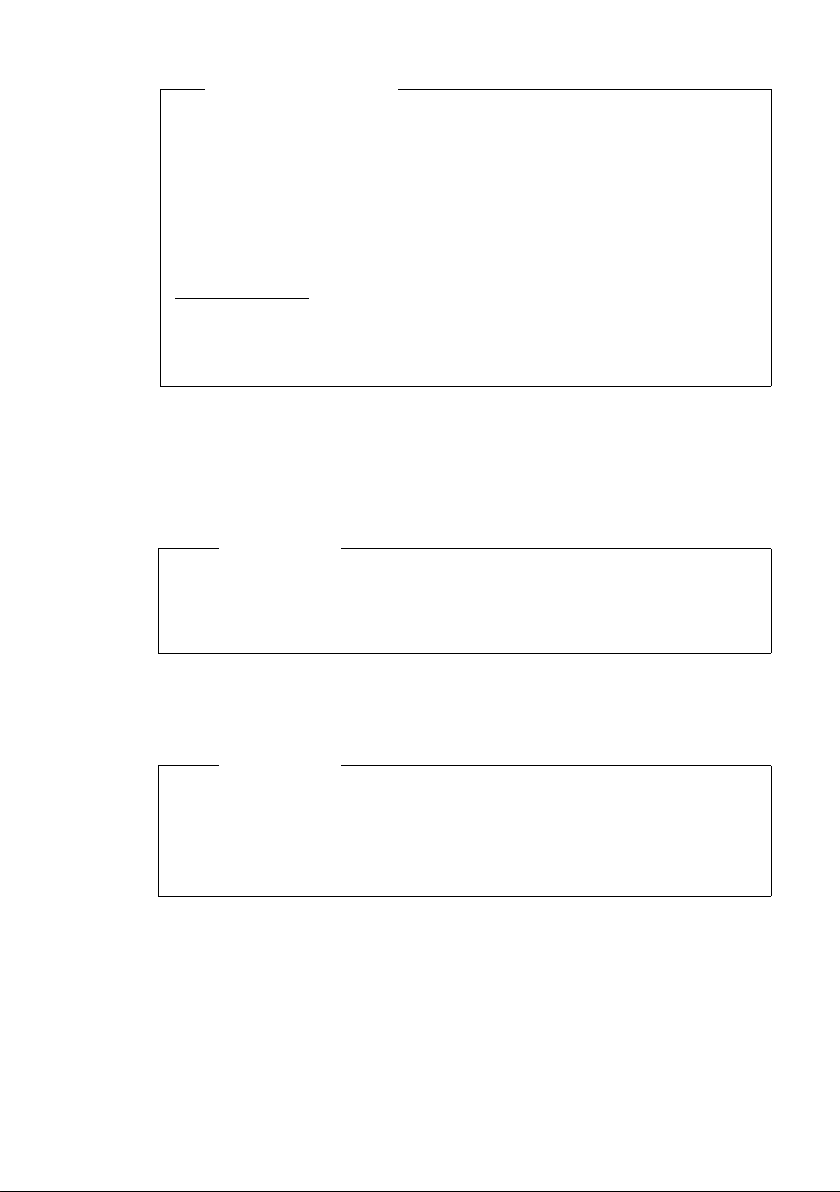
Firmware-updates
Deze gebruiksaanwijzing beschrijft de functies van uw basistelefoon vanaf
firmware-versie 56.00.
Zodra er nieuwe of verbeterde functies voor uw Gigaset beschikbaar zijn, worden er updates voor de basis-firmware ter beschikking gesteld, die u naar uw
basistelefoon kunt downloaden (
in de bediening van de basistelefoon ontstaan, wordt er tevens een nieuwe uitgebreide gebruiksaanwijzing op het internet geplaatst. Aanvullingen op de
gebruiksaanwijzing vindt u op internet onder
www.gigaset.com
Selecteer hier het product. U wordt doorgeschakeld naar de productpagina van
uw basistelefoon. U vindt daar een link naar de gebruiksaanwijzingen.
Hoe u de versie van uw huidige firmware opvraagt,
Basistoestel plaatsen
De basistelefoon is bedoeld voor gebruik in gesloten, droge ruimten met een temperatuur tussen +5° C en +45° C.
¤ Plaats de basistelefoon op een centrale plaats in uw huis.
Let op
Als u handsets wilt gebruiken in combinatie met uw basistelefoon, let dan op
het maximale bereik van de basistelefoon. Dit bedraagt buitenshuis tot 300
meter en binnenshuis tot 50 meter. Het bereik is kleiner bij ingeschakelde Eco-
modus (
¢ pagina 116).
De eerste stappen
¢ pagina 147). Als er hierdoor wijzigingen
.
¢ pagina 161.
In het algemeen laten de voetjes van het apparaat geen sporen achter. Op sommige meubels kunnen de voetjes van het toestel echter ongewenste sporen achterlaten.
Let op
u Zorg ervoor dat het toestel niet wordt blootgesteld aan een warmtebron of
direct zonlicht en plaats het niet in de onmiddellijke omgeving van andere
elektrische apparaten.
u Zorg dat uw Gigaset niet in aanraking komt met vocht, stof, agressieve vloei-
stoffen en dampen.
11
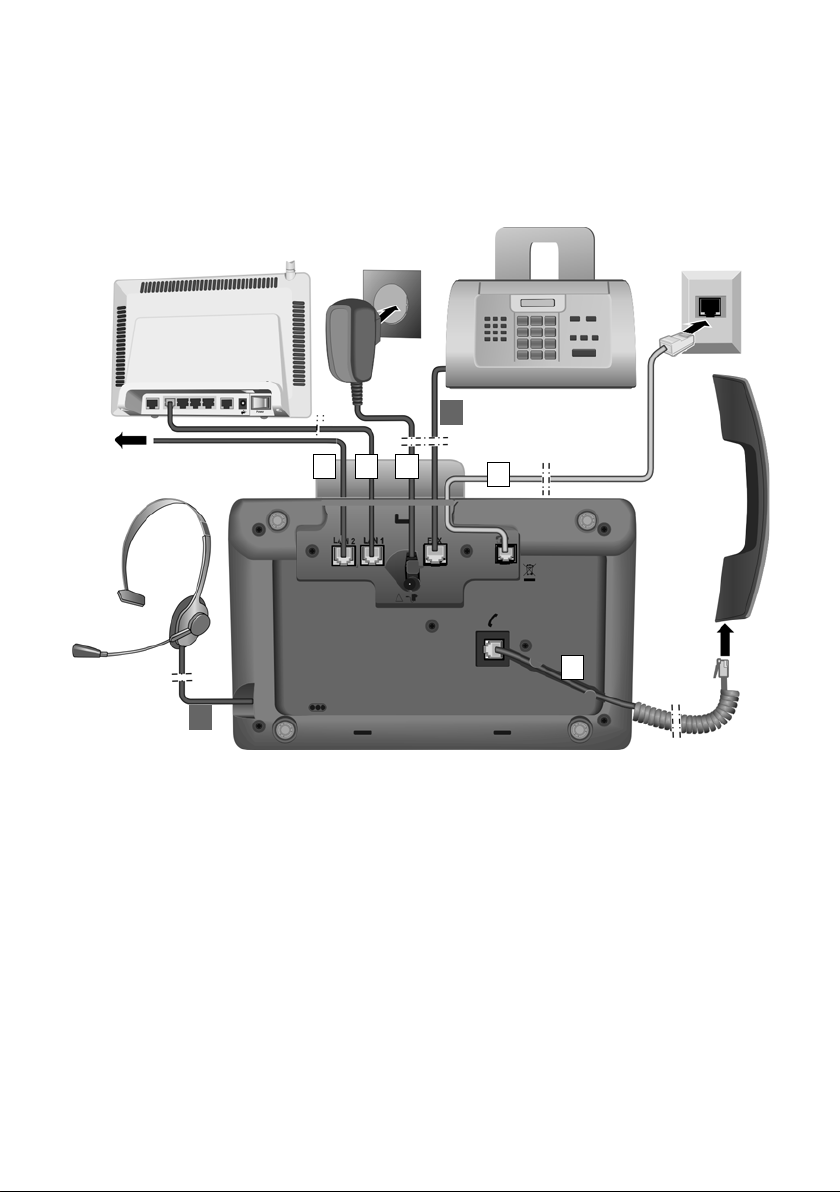
De eerste stappen
1
2
34
6
7
PC
5
Basistelefoon aansluiten
De onderstaande afbeelding geeft alle aansluiting van uw basistelefoon weer. De
afzonderlijke aansluitingen worden hieronder gedetailleerd beschreven. Om met
uw toestel via het vaste net en via VoIP te kunnen telefoneren, moet u de basistelefoon met het vaste net en internet verbinden, zie volgende afbeelding.
12
De volgende stappen in de aangegeven volgorde doorvoeren:
1 Hoorn op de basistelefoon aansluiten.
2 Basistelefoon aansluiten op het telefoonnet (analoog vaste telefoonnet of
ISDN).
3 Basistelefoon aansluiten op het lichtnet.
4 Basistelefoon aansluiten op de router voor toegang tot het internet (aansluiting
via router en modem of via router met geïntegreerd modem) en basistelefoon
configureren met de webconfigurator.
5 Op de tweede LAN-aansluiting LAN2 kunt u de basistelefoon aansluiten op een
PC (optioneel) - bijvoorbeeld om de PC op de router aan te sluiten. De basiste-
lefoon neemt de rol van een switch op zich.
6 Basistelefoon verbinden met een faxtoestel (
7 Draadgebonden headset aansluiten op de basistelefoon.
Meer informatie over het gebruik van een headset, zie pagina 133, pagina 53
en pagina 55.
Hoe u een Bluetooth-headset aansluit en gebruikt, zie pagina 125, pagina 53
en pagina 55.
¢ pagina 132).
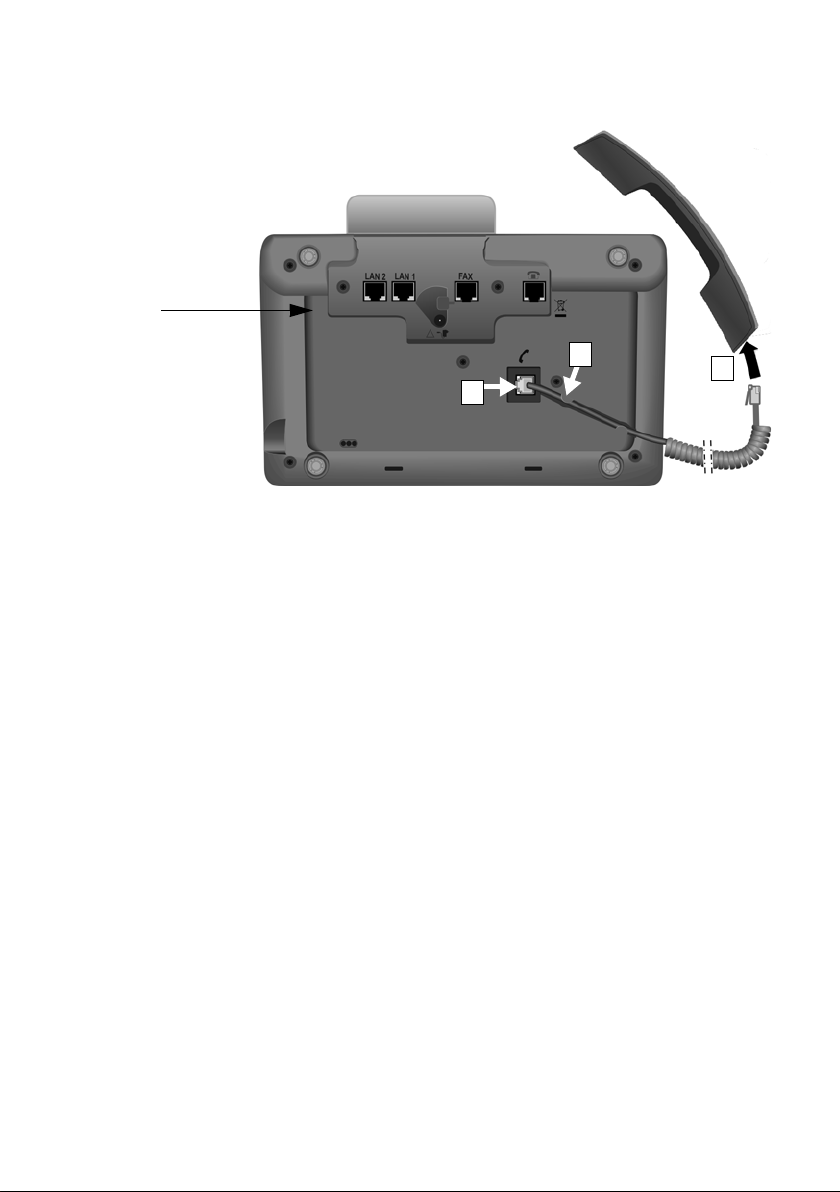
De eerste stappen
3
1
2
Onderzijde
van de
basistelefoon
1. Hoorn op de basistelefoon aansluiten
1 Steek de stekker van het langere uiteinde (zonder spiraal) van het aansluitsnoer
in de aansluiting met het symbool ^aan de onderzijde van de basistelefoon.
2 Leid het rechte gedeelte van de kabel door de kabelgeleiding.
3 Steek de andere stekker van het telefoonsnoer in de aansluiting van de hoorn.
13
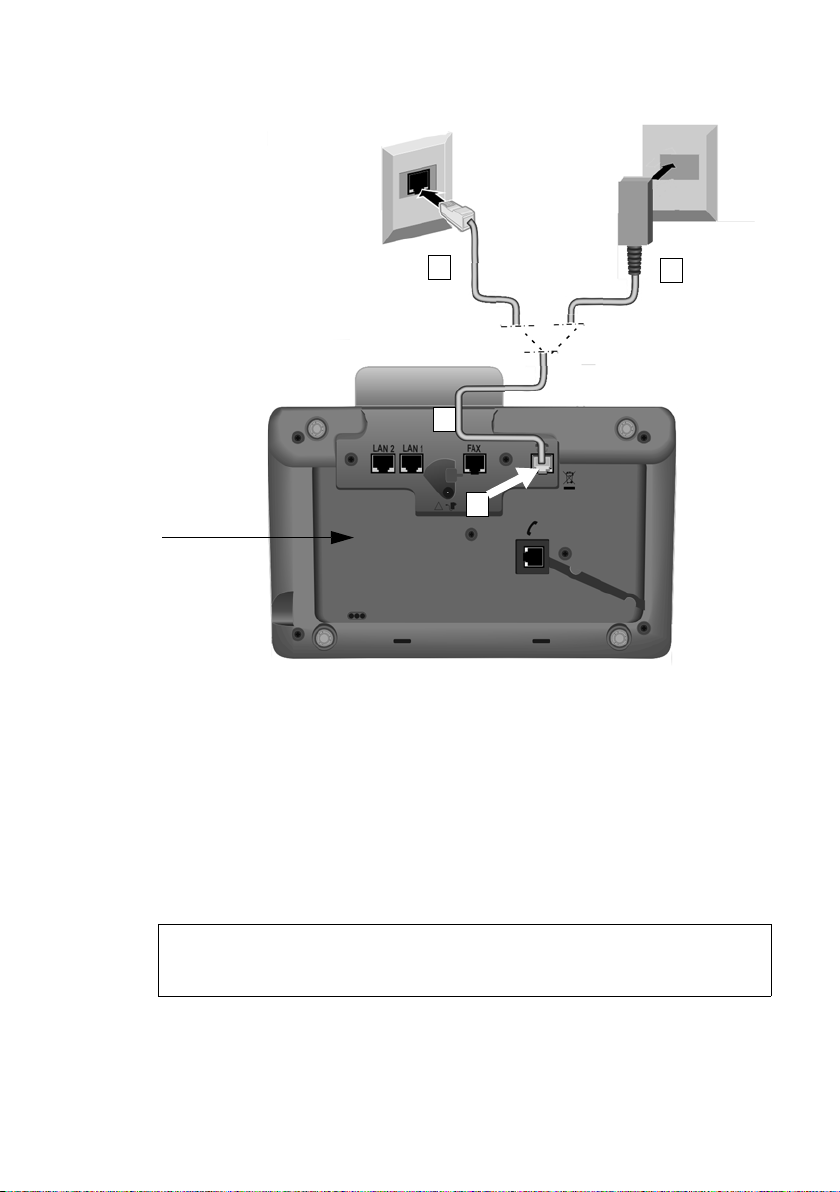
De eerste stappen
b
2
1
Onderzijde
van de
basistelefoon
a
2. Basistelefoon aansluiten op het telefoonnet
14
1 Voer één uiteinde van het telefoonsnoer van achteren door de uitsparing in de
behuizing.
– Als u de telefoon wilt aansluiten op het ISDN-netwerk, dan gebruikt u hier-
voor de 8-polige kabel met 2 miniwestern-stekkers 8/8 (
5).
– Gebruik de TAE-aansluitkabel met RJ11-stekkers voor de aansluiting op het
analoge telefoonnet (
2 Steek het telefoonsnoer in de aansluiting met het symbool ] aan de onderzij-
de van de basistelefoon.
3 Sluit vervolgens het telefoonsnoer met de ISDN- of de vaste telefoonaansluiting.
Uw Gigaset-toestel herkent automatisch de lijn waarop het is aangesloten. Op
een later tijdstip wordt u door de installatiewizard gevraagd, alle instellingen
voor de actuele aansluiting in te voeren. (
¢ pagina 10, kabel 6).
¢ pagina 18).
¢ pagina 10, kabel
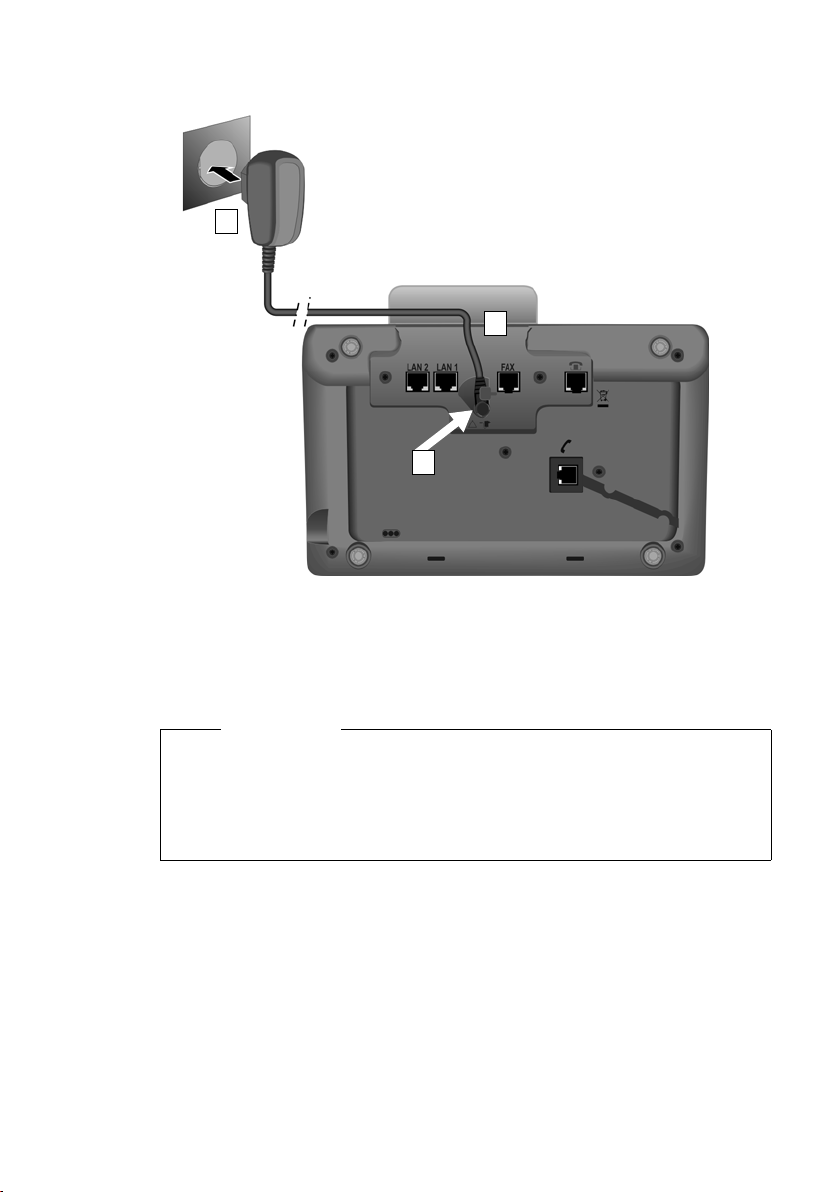
De eerste stappen
1
3
2
3. Basistelefoon aansluiten op het lichtnet
1 Voer één uiteinde van het netsnoer van achteren door de uitsparing in de behui-
zing.
2 Steek de stekker in de aansluiting met het symbool ] aan de onderzijde van
de basistelefoon
3Sluit daarna het netsnoer aan op het lichtnet.
Let op
u Het netsnoer moet altijd zijn aansloten, omdat het toestel niet werkt zonder
stroom.
u Gebruik uitsluitend het meegeleverde netsnoer en telefoonsnoer. De stek-
kerindeling van telefoonsnoeren kan verschillen (stekkerindeling
¢ pagina 165).
U kunt nu al met uw basistelefoon telefoneren via het vaste telefoonnet resp.
ISDN-net en u bent bereikbaar onder uw vaste telefoonnummer resp. het hoofdnummer van uw ISDN-aansluiting!
Het antwoordapparaat van de basistelefoon is ingeschakeld en maakt gebruik
van een standaardmeldtekst (
¢ pagina 105).
15
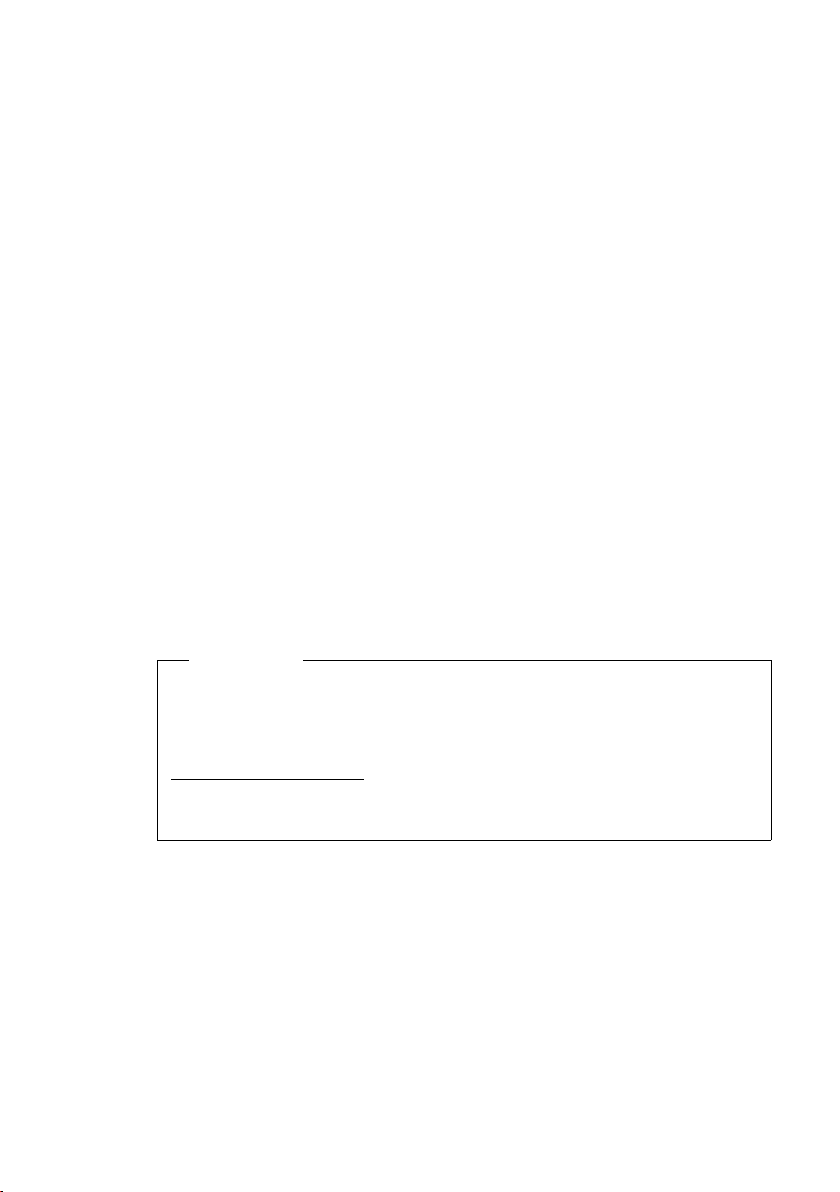
De eerste stappen
4. Basistelefoon aansluiten op een router (internet) of PC
Uw basistelefoon is voorzien van twee LAN-aansluitingen waarmee u de basistelefoon kunt aansluiten op een router en/of een PC.
Aansluiting op een router is noodzakelijk voor internettelefonie VoIP (Voice over
Internet Protocol). Voor de basistelefoon kunt u tot zes accounts (VoIP-nummers)
bij één of verschillende VoIP-aanbieders aanvragen en op de basistelefoon configureren.
De verbinding tussen de basistelefoon en de router wordt bovendien voor de volgende functies van uw telefoon gebruikt:
u U wilt geïnformeerd worden, zodra er nieuwe software voor uw basistelefoon
op het internet beschikbaar is.
u Uw basistelefoon moet de datum en tijd overnemen van een tijdserver op het
internet.
u U wilt op uw basistelefoon infodiensten en/of online-telefoonboeken gebrui-
ken.
Een verbinding van de basistelefoon naar de PC (via router of rechtstreeks) is nodig
als u gebruik wilt maken van de volgende functies van uw basistelefoon:
u U wilt uw basistelefoon configureren via zijn eigen webconfigurator.
u U wilt gebruik maken van de extra software "Gigaset QuickSync over Ethernet"
om nummers via de PC te kiezen (bijvoorbeeld nummers uit het PC-telefoon-
boek) of om afbeeldingen en melodieën vanuit uw PC naar de basistelefoon te
kopiëren.
Voor de aansluiting op internet heeft u een router nodig die via een modem (is
eventueel in de router geïntegreerd) met internet is verbonden.
16
Let op
Voor telefonie via internet heeft u een breedbandaansluiting nodig
(bijvoorbeeldDSL) met flatrate (aanbevolen) resp. volume-afrekening en een
router die uw telefoon aansluit op internet. Een lijst met aanbevolen routers
vindt u op internet onder:
www.gigaset.com/service
Open hier de FAQ-pagina en selecteer uw Gigaset IP-toestel. Zoek bijvoorbeeld
op "Router“.
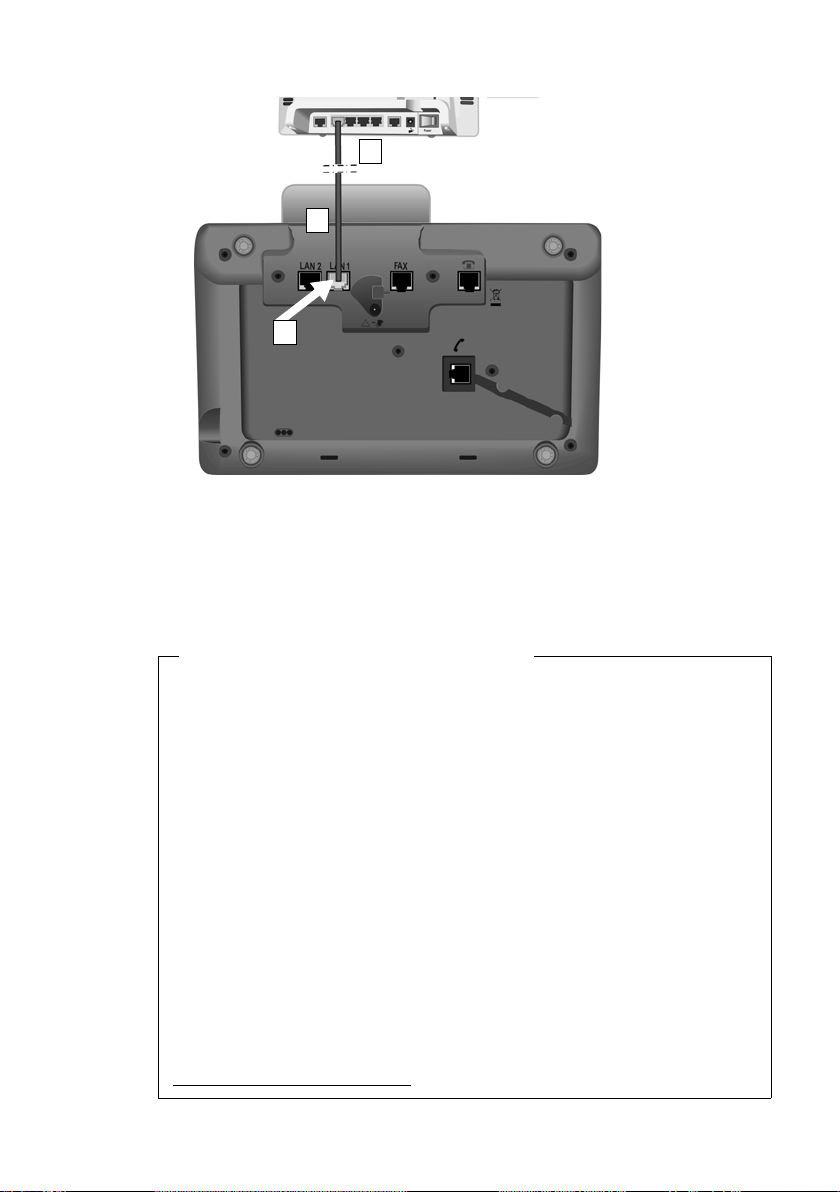
De eerste stappen
1
2
3
1 Leid een uiteinde van de meegeleverde Ethernet-kabel (cat 5 met 2 RJ45 wes-
tern-modular-stekkers) van achter door de uitsparing in de behuizing.
2 Deze stekker van de Ethernet-kabel in de LAN-aansluiting aan de onderzijde van
de basistelefoon steken.
3 De tweede stekker van de Ethernet-kabel in een LAN-aansluiting van de router
of in de LAN-aansluiting van de PC steken.
Omgang met persoonlijke gegevens
Als het toestel op de router is aangesloten, neemt het automatisch contact op
met de Gigaset Support Server om de configuratie te ondersteunen en communicatie met de internetdiensten mogelijk te maken.
Hiervoor verstuurt elk toestel één keer per dag de volgende toestelspecifieke
informatie:
u Serienummer / productnummer
u MAC-adres
u Privé IP-adres van de Gigaset in het LAN / de bijbehorende poortnummers
u Toe s te ln aa m
u Softwareversie
Op de Support Server worden de gegevens gekoppeld aan de reeds aanwezige
toestelspecifieke informatie:
u Gigaset.net-telefoonnummer
u Systeem- en toestelspecifieke wachtwoorden
Meer informatie over de opgeslagen gegevens in combinatie met de
Gigaset.net-service vindt u op internet:
www.gigaset.net/privacy-policy
17
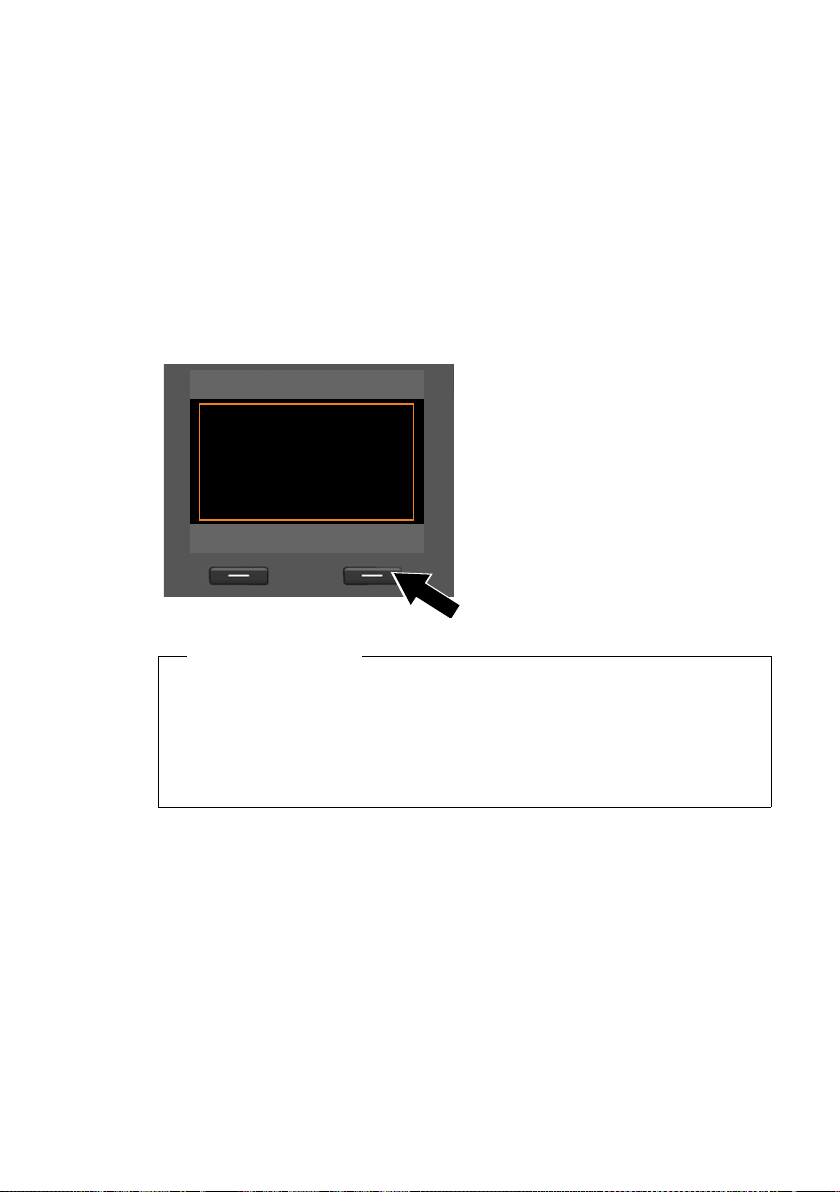
De eerste stappen
Setup- Welkom
?
Wenst u
ondersteuning
bij het configureren?
Nee Ja
U kunt nu al VoIP-verbindingen tot stand brengen via het Gigaset.net
(
¢ pagina 59).
Basistelefoon in gebruik nemen – installatiewizard
Zodra de telefoon is aangesloten op het lichtnet, wordt de firmware gestart.
De telefoon controleert, op welke telefoonaansluitingen het is aangesloten.
Als er op de basistelefoon nog geen verbindingen zijn aangemaakt, wordt de
installatiewizard gestart. Met deze wizard kunt u alle instellingen voor uw telefoon
uitvoeren.
Op het display wordt de volgende melding weergegeven:
¤ Druk op de displaytoets §Ja§ om de
installatie te starten.
u De installatiewizard wordt alleen gestart als er nog geen verbindingen op de
u De installatiewizard kunt u alleen op de basistelefoon gebruiken, niet op een
In het kader van de installatiewizard worden achtereenvolgens meerdere afzonderlijke wizards gestart. Welke afzonderlijke wizards op uw toestel worden gestart, is
afhankelijk van het type toestel en de aansluitingen waarop het toestel is aangesloten. De installatiewizard bestaat uit de volgende afzonderlijke wizards:
1ISDN-wizard
18
2IP-wizard
3 Registratiewizard
4Verbindingswizard
Opmerkingen
basistelefoon zijn geconfigureerd. Als er al verbindingen zijn geconfigureerd, kunt u de VoIP- en eventueel de ISDN-wizard afzonderlijk starten via
het menu.
aangemelde handset.
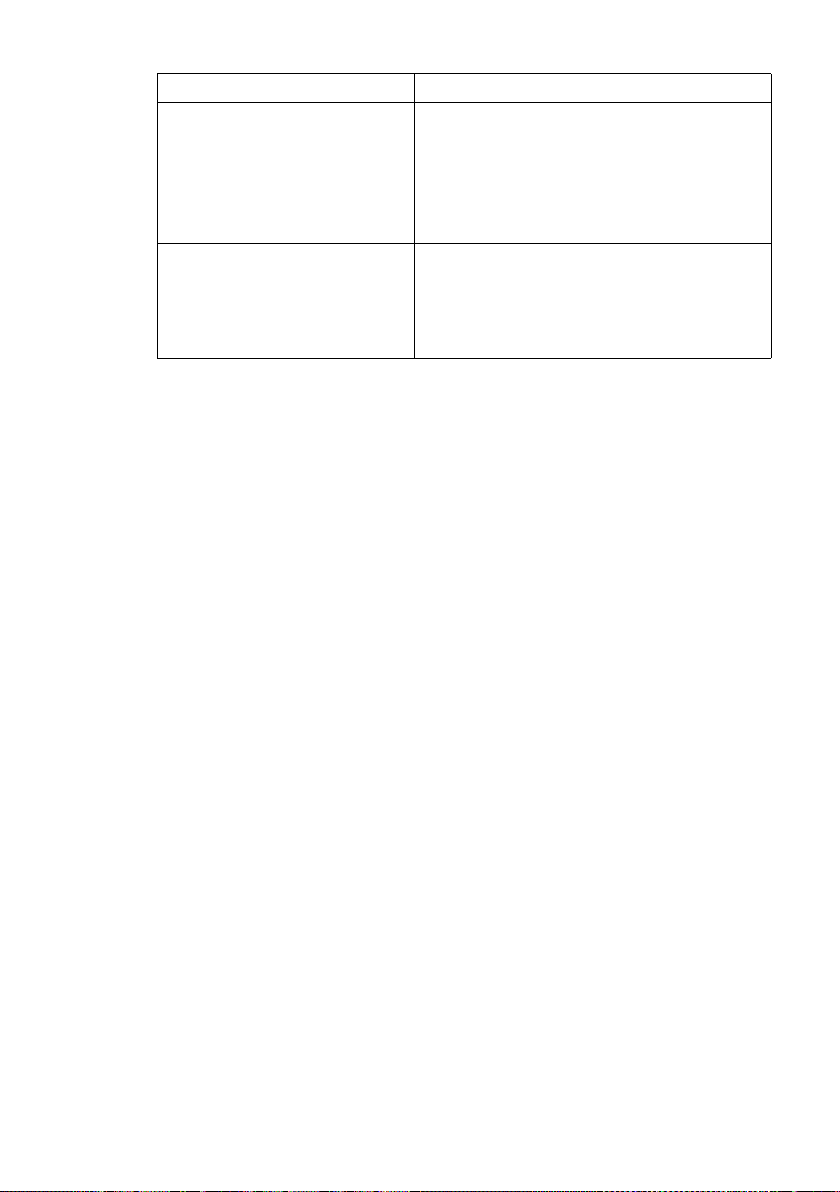
De eerste stappen
Aansluiting Verloop
bij aansluiting op ISDN en VoIP 1. ISDN-wizard
2. IP-wizard
3. Registratiewizard
4. Verbindingswizard
vervolgens: installatie afgesloten
bij aansluiting op het vaste telefoonnetwerk en VoIP
2. IP-wizard
3. Registratiewizard
4. Verbindingswizard
vervolgens: installatie afgesloten
Let op:
u Als de installatiewizard ingeschakeld is, heeft geen handset toegang tot het
menu Instellingen van de basistelefoon.
u Om de installatiewizard vroegtijdig te verlaten, drukt u de rode Einde-toets
T lang in. Alle wijzigingen die u al met
den.
u Om een instelling over te slaan, drukt u links op de navigatietoets u of op de
displaytoets
§Nee§.
§OK§ heeft opgeslagen, blijven behou-
19
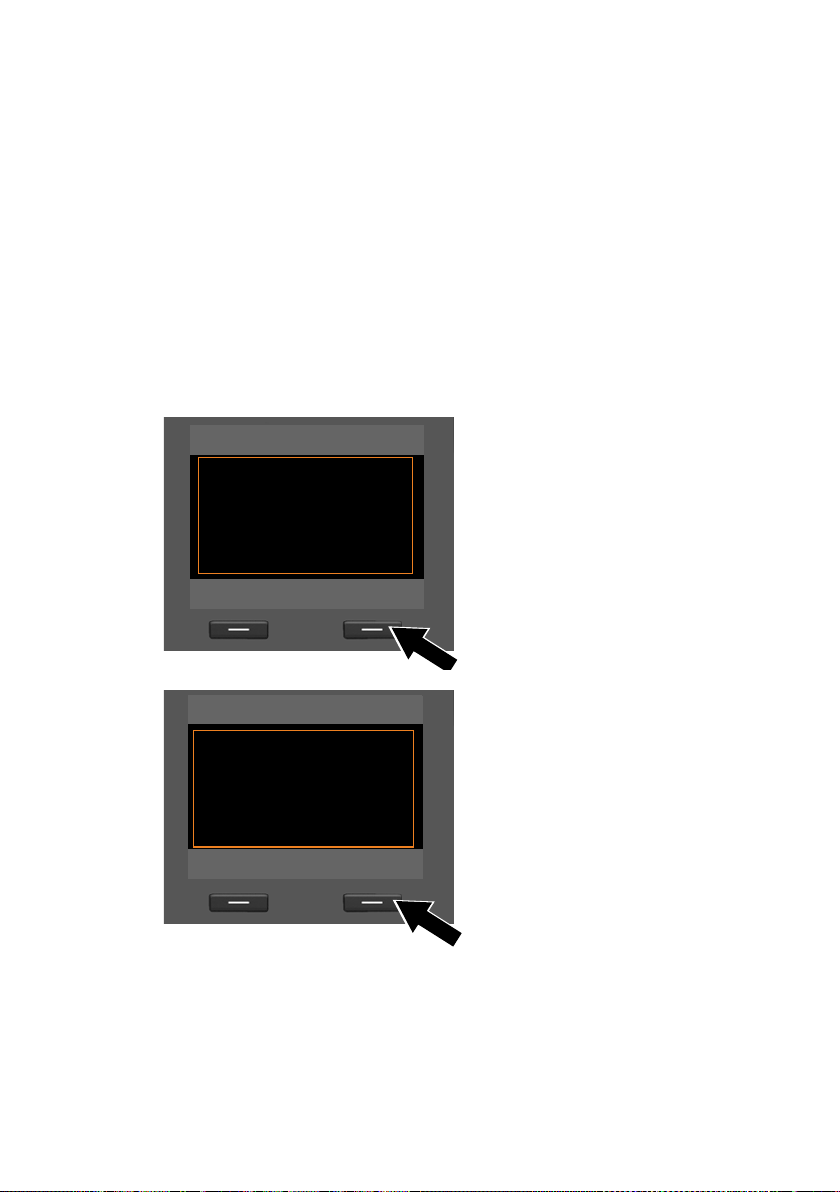
De eerste stappen
ISDN-wizard
?
ISDN-installatie
wizard starten?
Nee Ja
ISDN-wizard
Ð
De wizard herkent en
configureert uw
ISDN-toestelnummers
(MSN’s)
OK
1. ISDN-wizard - MSN’s van de aansluiting opvragen/invoeren
Voorw aard e: u heeft de basistelefoon aangesloten op het ISDN-netwerk.
Bij de opdrachtbevestiging voor de ISDN-aansluiting heeft u van uw netwerkaanbieder meerdere eigen telefoonnummers (MSN’s) ontvangen. U kunt maximaal
10 telefoonnummers (MSN’s) op uw basistelefoon opslaan. Als op uw basistelefoon
nog geen MSN is opgeslagen, kunt u met de ISDN-wizard:
u de MSN’s van uw aansluiting opvragen, d.w.z. bij de telefooncentrale oproepen
(automatische herkenning van MSN’s), resp handmatig invoeren.
Let op:
Niet alle ISDN-providers ondersteunen de automatische herkenning van MSN-
nummers. Als deze functie niet wordt ondersteund, moet u de MSN-nummers
van uw aansluiting handmatig invoeren.
u Inkomende MSN instellen
u Uitgaande MSN instellen
20
¤ Druk op de displaytoets §Ja§ om de
installatie te starten.
¤ Druk op de displaytoets §OK§ om de
automatische herkenning van MSNnummers te starten. Dit kan enige
tijd in beslag nemen.
In het display wordt ISDN-nummers
(MSN’s) worden gededecteerd.
weergegeven.
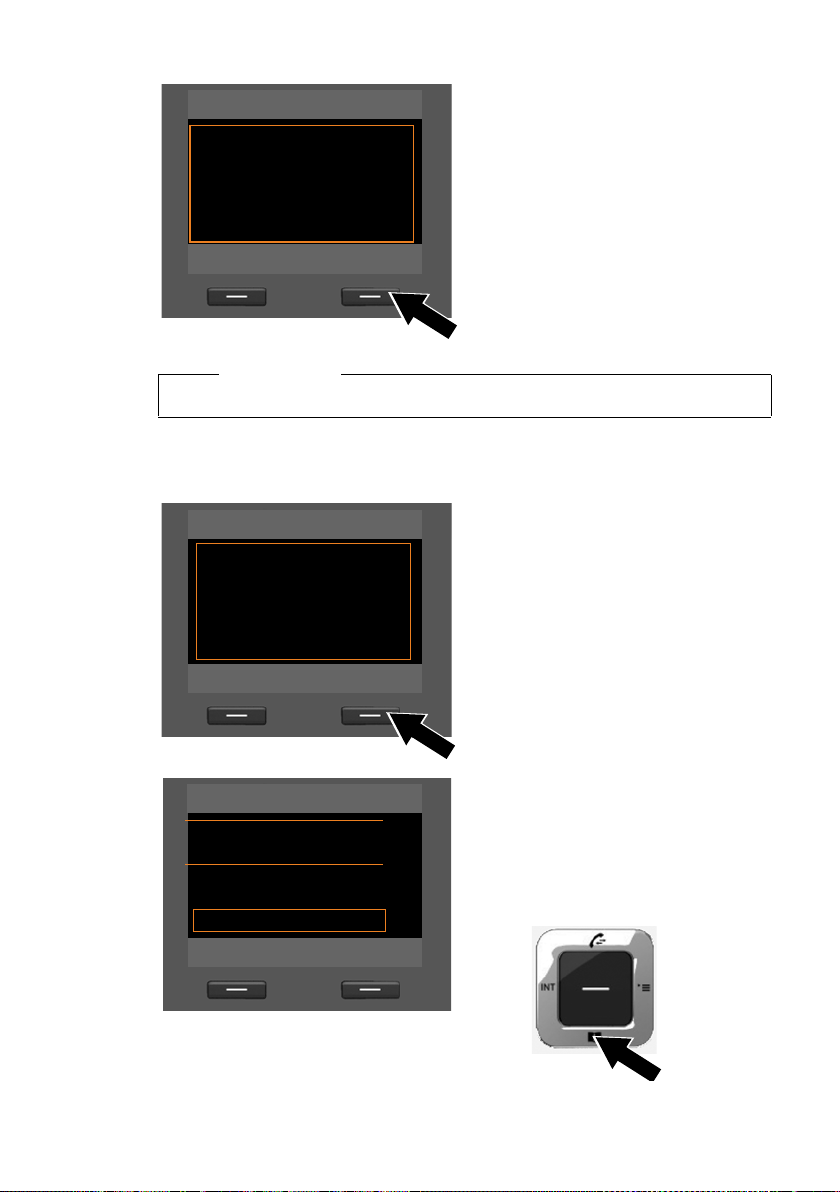
De eerste stappen
ISDN-wizard
Ð
MSN-toewijzing
MSN1: 12345601
MSN2: 12345602
MSN3: 12345603
MSN4: 12345604
Wijzigen OK
ISDN-wizard
Ð
Voer uw MSN-data
in, a.u.b.
(zonder eerste 0 )
Terug OK
MSN’s instellen
MSN - naam:
|
MSN - nummer:
Abc
V
< C Opslaan
Nadat de MSN-nummers zijn opgevraagd, wordt de lijst met MSN’s weergegeven.
¤ Druk op de displaytoets §OK§ om de
ISDN-wizard te beëindigen.
Op het display wordt ISDN-installa-
tie gereed weergegeven.
Let op
U kunt de naam van de MSN’s wijzigen (¢ pagina 144).
Als er geen MSN’s zijn opgevraagd, wordt Geen MSN’s gevonden weergegeven. U
wordt gevraagd, uw MSN-nummers zelf in te voeren:
¤ Druk op de displaytoets §OK§ om de
MSN’s handmatig in te voeren.
¤ Voer via de nummertoetsen een
naam in voor MSN1 (maximaal 16
tekens). Als u niets invoert, wordt
MSN1 gebruikt.
¤ Druk op de onderkant van de navi-
gatietoets s om over te schakelen
naar het invoeren van MSN’s.
21
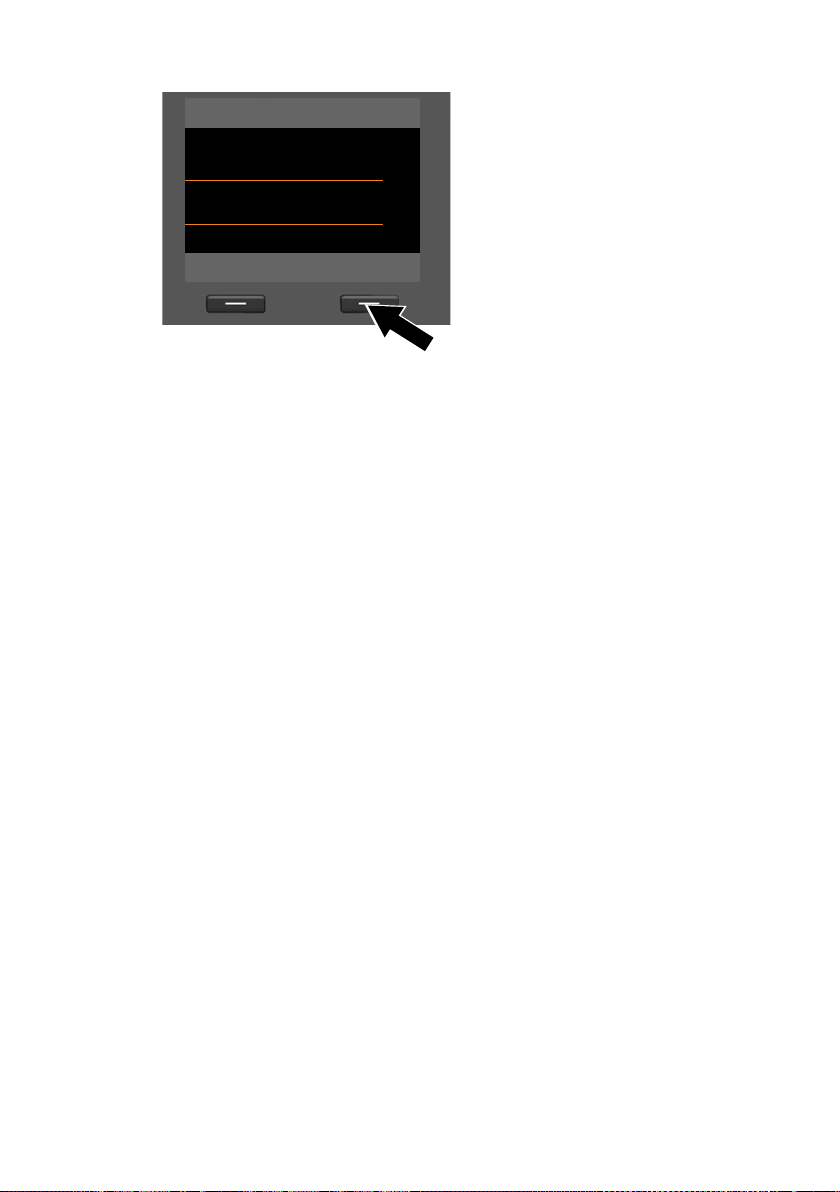
De eerste stappen
MSN’s instellen
MSN - naam:
W
MSN - nummer:
123456|
MSN - naam:
V
< C Opslaan
Op het display wordt ISDN-installatie gereed weergegeven.
¤ Voer uw eerste MSN in (zonder regi-
onummer); maximaal 20 cijfers).
¤ Druk nogmaals op de onderzijde
van de navigatietoets om over te
schakelen naar het volgende veld.
¤ Herhaal bovenstaande procedure
om de volgende MSN’s in te voeren.
¤ Na het invoeren van de laatste MSN:
Druk op de displaytoets
§Opslaan§.
22
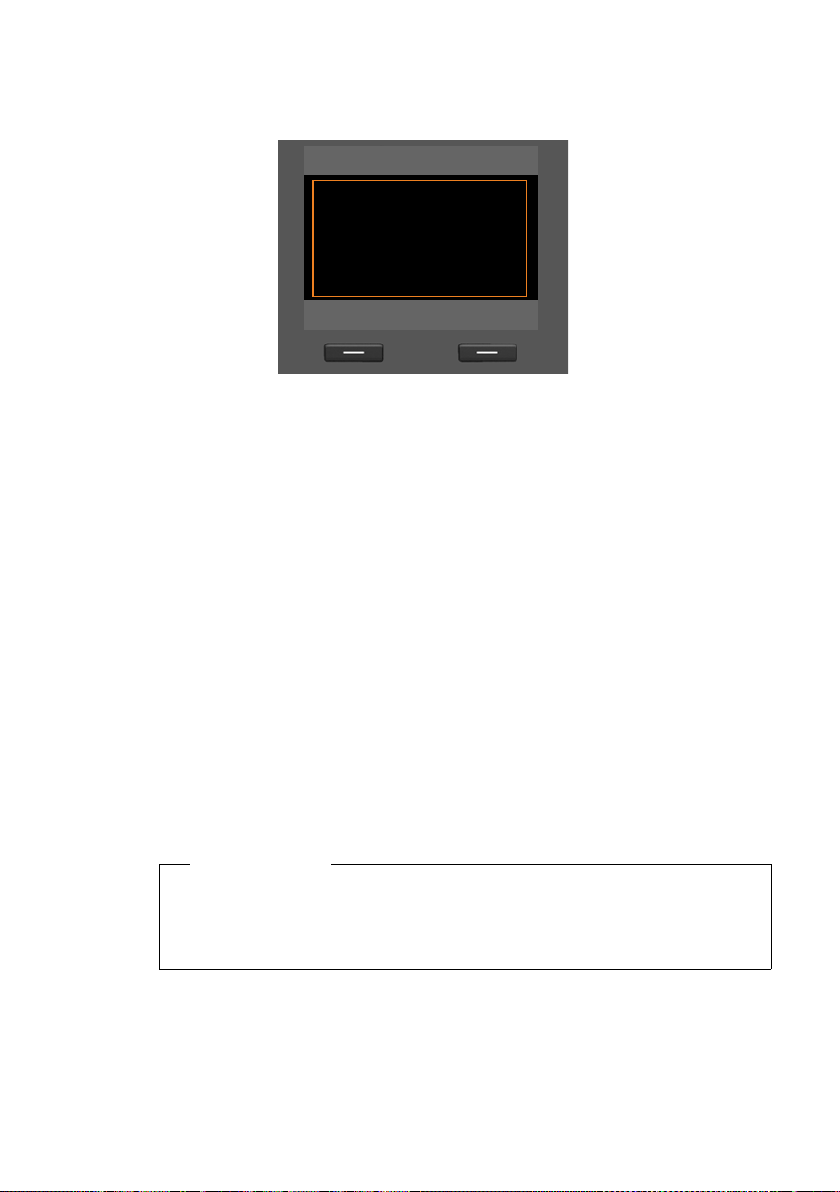
De eerste stappen
VoIP-wizard
?
IP-installatie
wizard starten?
Nee Ja
2. VoIP-wizard – VoIP-instellingen invoeren
De volgende melding verschijnt:
Om via het internet (VoIP) te kunnen bellen met willekeurige deelnemers in het
internet, het vaste telefoonnet en het mobiele telefoonnet heeft u een VoIP-provider nodig die de VoIP-standaard SIP ondersteunt.
Voorw aard e: u heeft zich (bijvoorbeeld via uw PC) aangemeld bij een dergelijke
VoIP-provider en een VoIP-account (IP-account) laten aanmaken.
Om VoIP te kunnen gebruiken, moet u nu de toegangsgegevens van uw VoIPaccount invoeren. Alle vereiste gegevens krijgt u van uw VoIP-provider. Dit zijn:
Of:
u Uw gebruikersnaam
(indien vereist door uw VoIP-provider).
Dit is de gebruikersnaam van uw IP-account
(caller-ID), vaak identiek aan uw telefoonnummer.
u Uw aanmeldnaam of login-ID
u Uw (login-)wachtwoord bij de VoIP-provider
u Algemene instellingen van uw VoIP-provider
(serveradressen etc.)
Of:
u Een auto-configuratiecode
(activation code)
De VoIP-wizard van uw Gigaset-toestel ondersteunt u bij de invoer.
Opmerking
U kunt in totaal zes VoIP-verbindingen configureren. Bij het in gebruik nemen
van de telefoon (er is nog geen VoIP-verbinding geconfigureerd) configureert u
een VoIP-verbinding. Overige VoIP-verbindingen kunt u later configureren met
de VoIP-wizard (
¢ pagina 145) of met de webconfigurator.
23
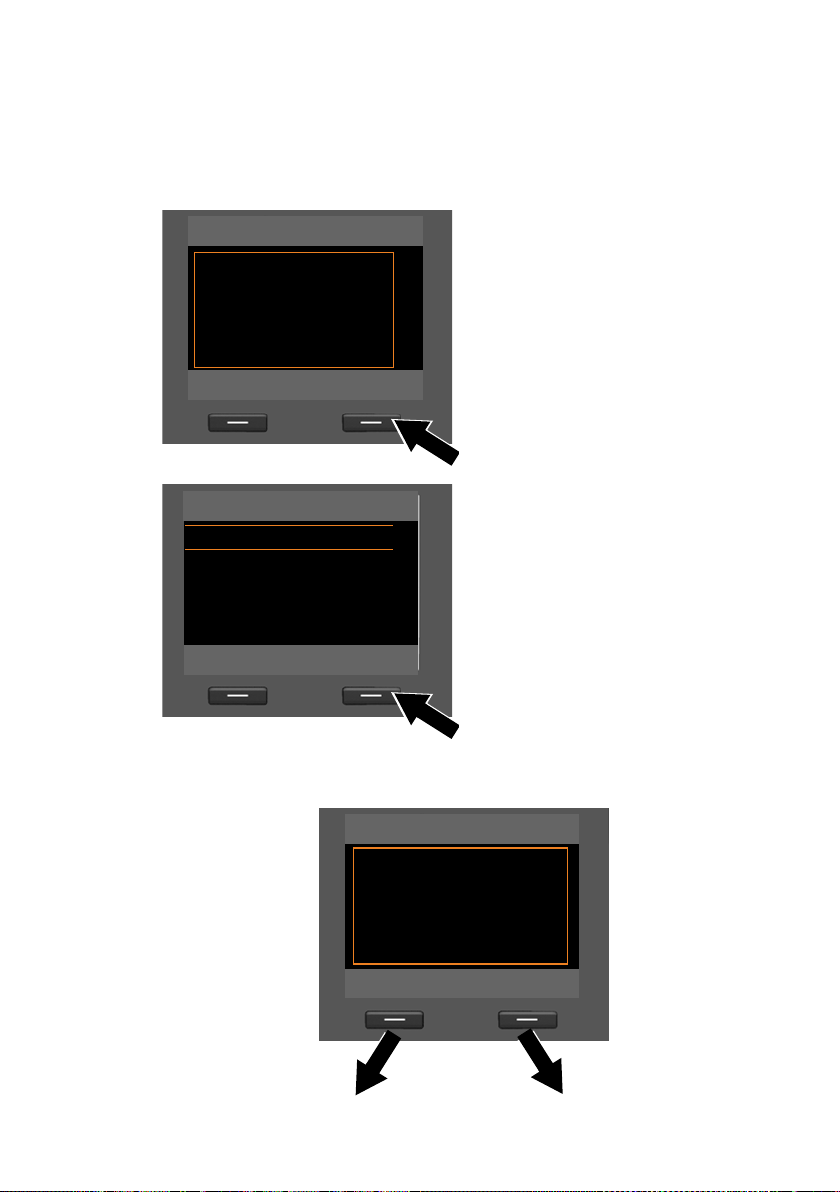
De eerste stappen
VoIP-wizard Ð
De wizard helpt bij de
configuratie van een
VoIP-account en het
aanmelden bij uw
provider zodat u kunt
V
OK
Kies een VoIP-account
IP 1
´
IP 2
´
IP 3
´
IP 4
´
IP 5
´
V
Terug OK
VoIP-wizard
?
Heeft u een code
voor automatische
configuratie?
Nee Ja
VoIP-wizard starten
Voorw aard e: de basistelefoon is aangesloten op de router. De router heeft een ver-
binding met het internet (
¤ Druk op het midden van de navigatietoets w of op de rechter displaytoets §Ja§
om de VoIP-wizard te starten.
¢ pagina 16).
In het display wordt informatie over de
VoIP-wizard weergegeven.
¤ Druk op de onderkant van de navi-
gatietoets s om door te bladeren.
¤ Druk op de displaytoets §OK§ om
door te gaan.
In het display wordt een lijst met alle
mogelijke VoIP-verbindingen weergegeven (IP 1 tot IP 6). Reeds geconfigureerde VoIP-verbindingen zijn gemarkeerd met ³.
De volgende melding verschijnt:
24
¤ Druk eventueel op de onderkant
van de navigatietoets s om een
verbinding te selecteren.
¤ Druk op de displaytoets §OK§ om
door te gaan.
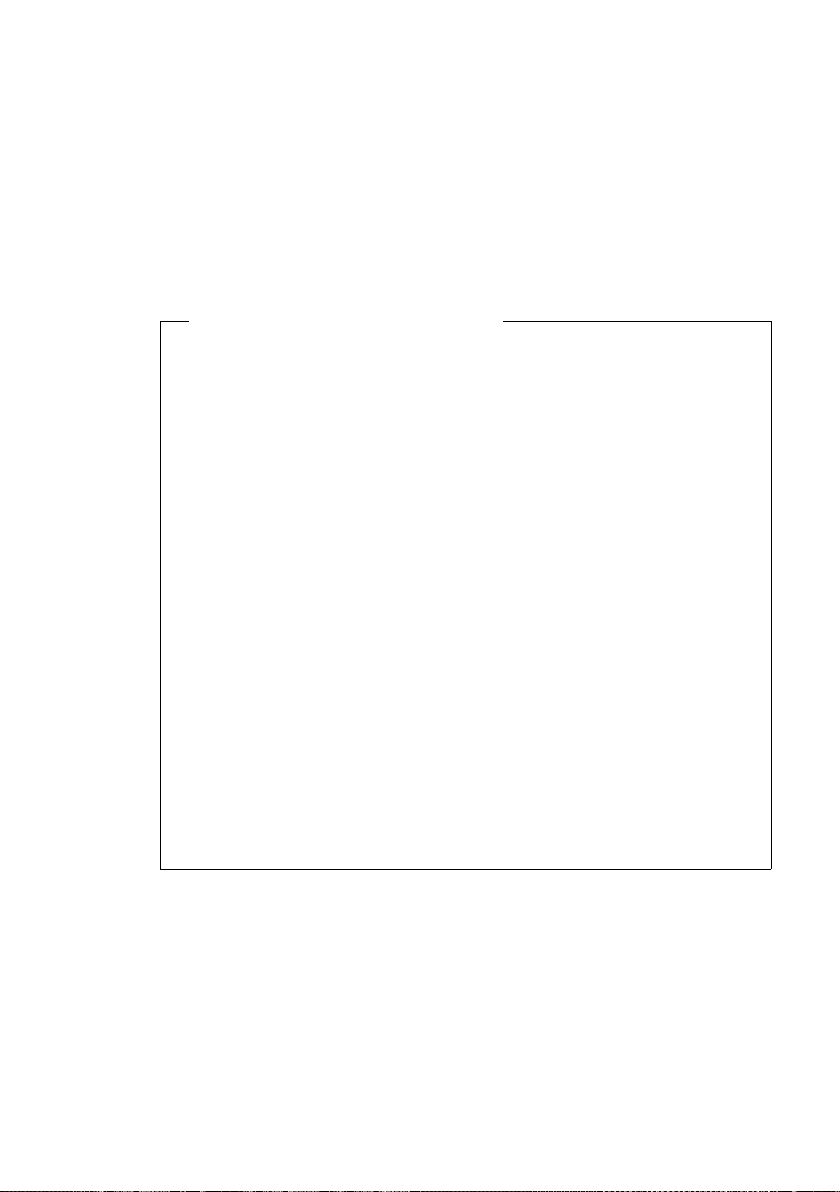
De eerste stappen
U heeft van uw VoIP-provider een aanmeldnaam/wachtwoord en eventueel
een gebruikersnaam ontvangen:
¤ Druk op de toets onder de display-
melding
§Nee§.
¤ Voor meer informatie zie paragraaf:
„Gegevens van de VoIP-provider
downloaden“
¢ pagina 26.
U heeft van uw VoIP-provider een
auto-configuratiescode (activation
code) ontvangen:
¤ Druk op de toets onder de display-
melding
§Ja§.
¤ Voor meer informatie zie paragraaf:
„Auto-configuratiecode invoe-
¢ pagina 26.
ren“
Geen verbinding met internet:
Om uw toestel bij uw VoIP-provider te registreren, heeft de telefoon een verbinding met internet nodig. Als er geen verbinding tot stand kan worden gebracht,
wordt een van de volgende meldingen weergegeven:
u Als de telefoon geen verbinding kan maken met de router, dan wordt de
melding IP-adres niet beschikbaar weergegeven.
Controleer de stekkerverbinding tussen router en basistelefoon en contro-
leer de instellingen van de router.
Voor uw toestel is bij levering het dynamisch toewijzen van IP-adressen
ingesteld. Om ervoor te zorgen dat de router uw toestel “herkent”, dient ook
op de router de dynamische toewijzing van IP-adressen (door de DHCP-server van de router) ingeschakeld te zijn.
Als de DHCP-server van de router niet geactiveerd kan/moet worden, dient
u een IP-adres aan het toestel toe te wijzen (
u Als de telefoon geen verbinding kan maken met het internet, dan wordt de
melding Internetverbinding niet beschikbaar weergegeven.
Wellicht is de IP-server tijdelijk niet beschikbaar. Probeer in dat geval de ver-
binding op een later tijdstip nogmaals tot stand te brengen.
Anders:
Controleer de stekkerverbinding tussen router en modem resp. DSL-aansluiting en controleer de instellingen van de router.
¢ pagina 143).
¤ Druk op §OK§, de VoIP-wizard wordt beëindigd.
U moet de wizard dan op een later tijdstip via het menu oproepen om de IP-verbinding te configureren.
25
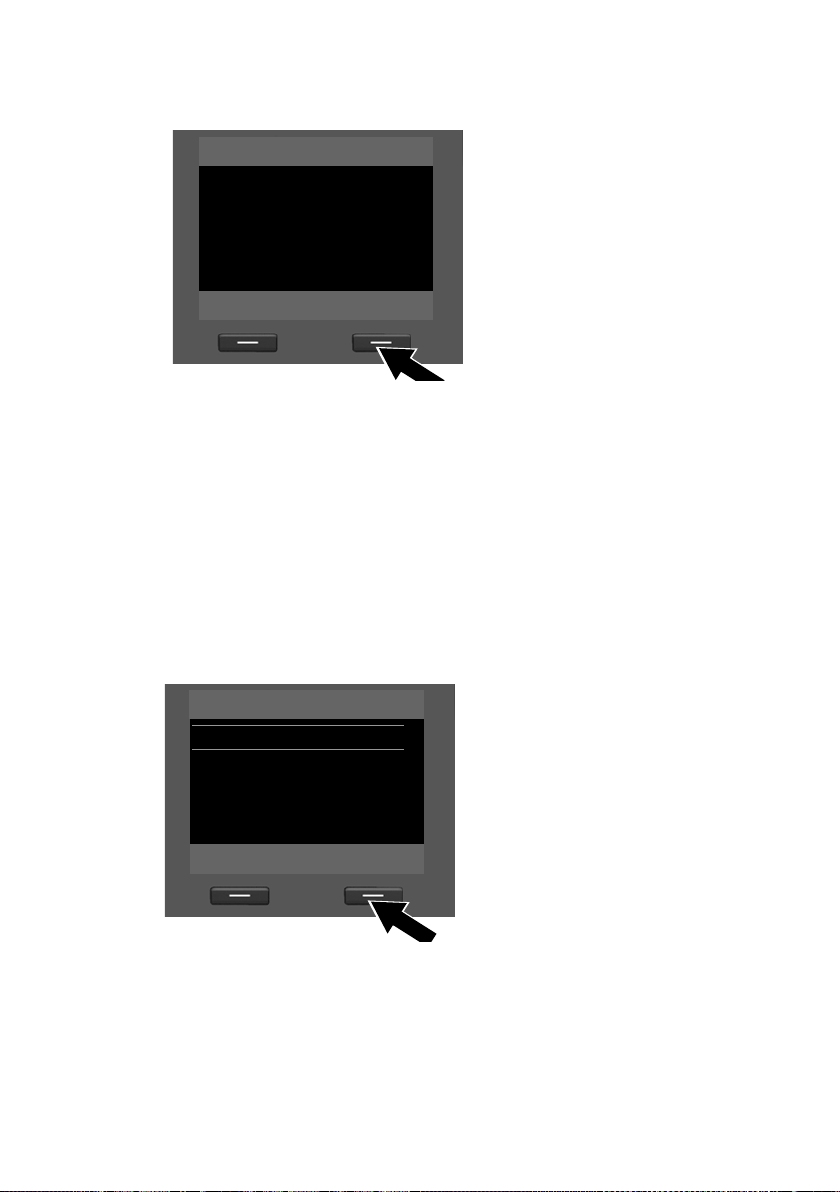
De eerste stappen
VoIP-wizard
Activeringscode voor
Autoconfiguratie:
fg
V
< C OK
Selecteer uw land
Land 1
Land 2
Land 3
Land 4
Land 5
V
Terug OK
Auto-configuratiecode invoeren
Alle gegevens die voor VoIP-telefonie noodzakelijk zijn, worden rechtstreeks van
het internet op uw toestel gekopieerd.
Als alle gegevens met succes op het toestel zijn geladen, verschijnt in het display
Uw VoIP-account is aangemeld bij uw provider.
¤ Voor meer informatie zie paragraaf: „3. Registratiewizard“, pagina 30.
Gegevens van de VoIP-provider downloaden
De verbindingswizard brengt een verbinding tot stand met de Gigaset-server op
internet. De server bevat diverse profielen met algemene toegangsgegevens voor
verschillende VoIP-providers. U kunt deze profielen downloaden.
Na korte tijd ziet u de volgende melding:
¤ Voer de auto-configuratiecode die u
van uw provider heeft ontvangen
via de toetsen in (max. 32 cijfers).
¤ Druk op de toets onder de display-
melding
§OK§.
26
Er wordt een lijst met landen geladen.
¤ Druk net zo vaak onder of boven op
de navigatietoets tot in het display
het land is geselecteerd waarin u
het toestel wilt gebruiken.
¤ Druk op de toets onder de display-
melding
tigen.
§OK§ om uw keuze te beves-
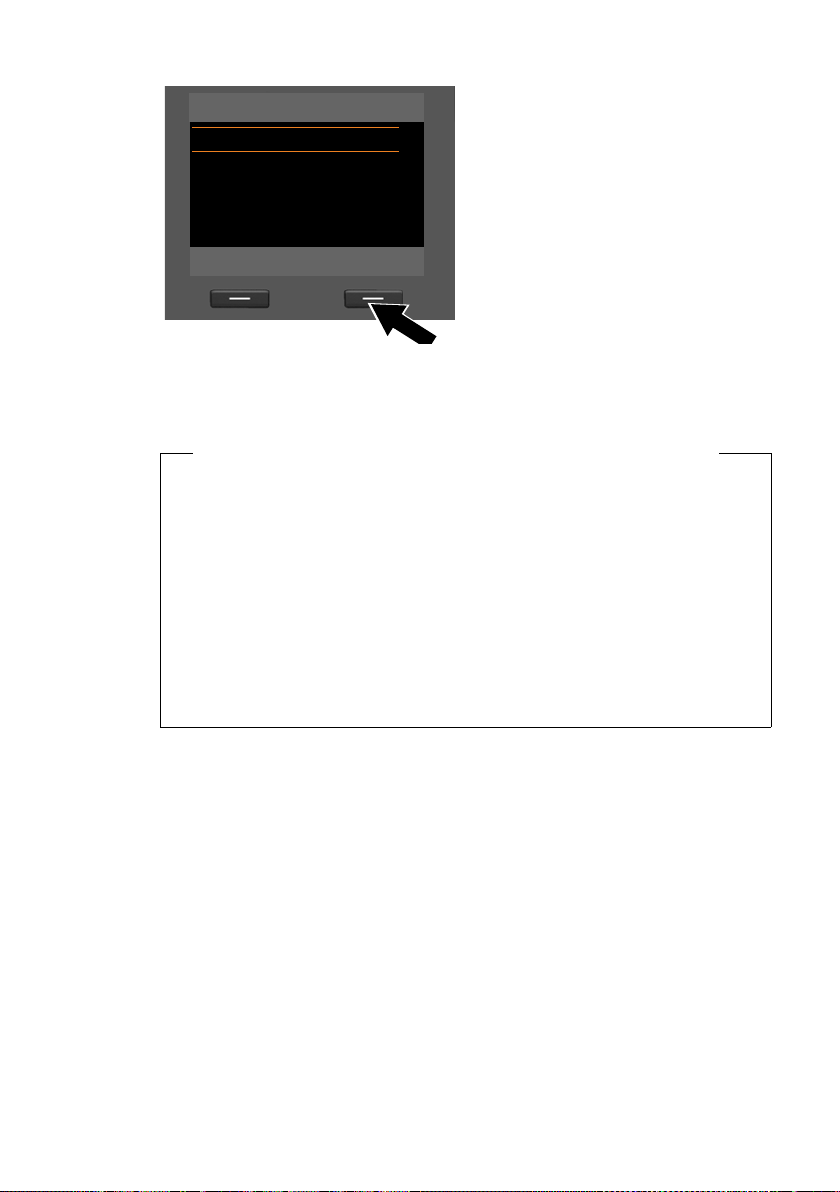
De eerste stappen
Selecteer uw provider
Provider 1
Provider 2
Provider 3
Provider 4
Provider 5
V
Terug OK
Er wordt een lijst met VoIP-providers
weergegeven waarvoor op de congifuratieserver een profiel met algemene
toegangsgegevens is opgeslagen.
¤ Druk net zo vaak op de boven- of
onderkant van de navigatietoets q
tot op het display uw VoIP-provider
wordt gemarkeerd.
¤ Druk op de toets onder de display-
melding
tigen.
De algemene toegangsgegevens van uw VoIP-provider worden gedownload en in
het telefoontoestel opgeslagen.
U kunt de gegevens van uw provider niet downloaden
Al s u w VoI P-p rovi de r ni et i n d e li jst st aat , d. w.z . zi jn alg eme ne geg eve ns wor den
niet voor download aangeboden, dan moet u de VoIP-wizard afbreken:
§OK§ om uw keuze te beves-
¤ Druk net zo vaak kort op de rode Einde-toets T tot in het display weer IP-
installatiewizard starten? wordt weergegeven. Druk daarna op de display-
§Nee§.
toets
Vervolgens kunt u de volgende stappen van de installatiewizard uitvoeren.
De noodzakelijke instellingen voor de VoIP-provider en uw IP-account dient u
dan via de webconfigurator in te stellen. De algemene providergegevens krijgt
u van uw VoIP-provider.
Het toewijzen van de VoIP-verbinding als uitgaande /inkomende lijn kunt u op
een later tijdstip wijzigen via het telefoonmenu of de webconfigurator.
27
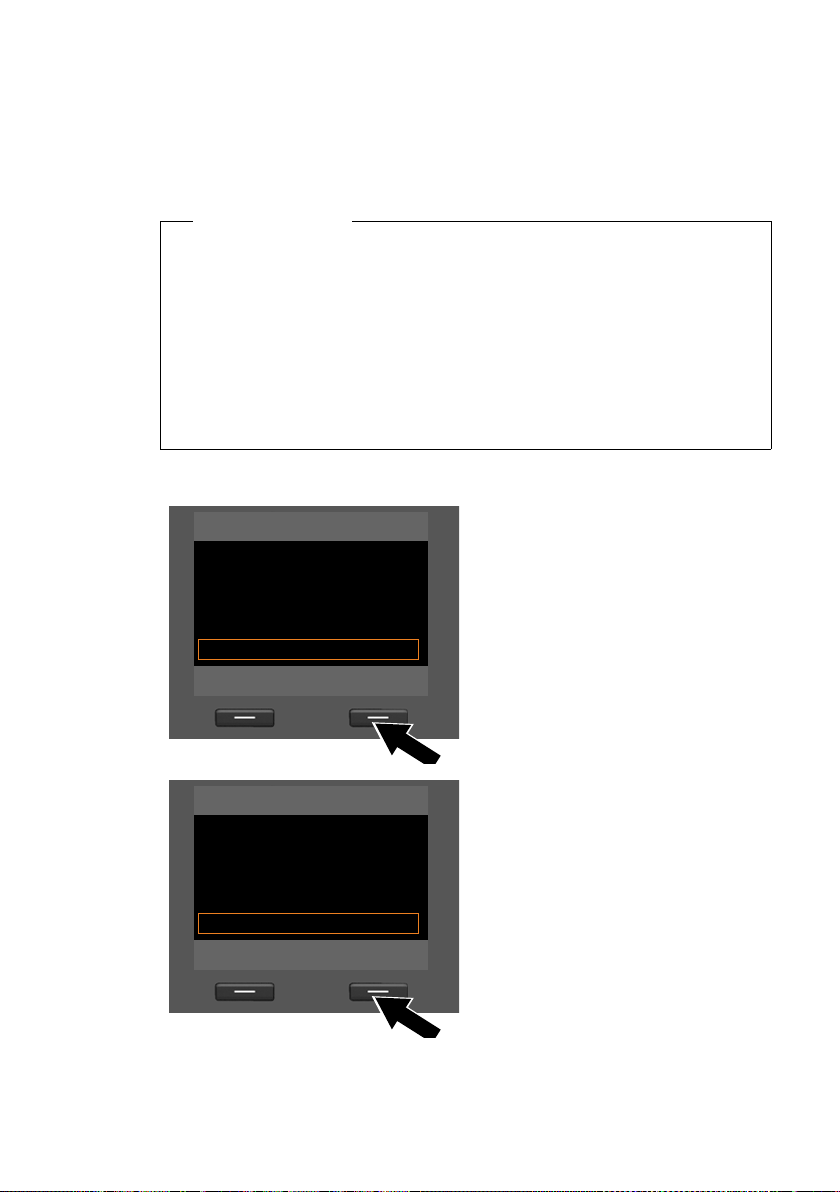
De eerste stappen
Providergegevens
Veri ficati enaam :
Abc
< C OK
Providergegevens
Veri ficati e
wachtwoord:
Abc
< C OK
Gebruikergegevens van uw VoIP-account invoeren
U wordt nu gevraagd uw persoonlijke toegangsgegevens voor uw VoIP-account in
te voeren.
Dit zijn (afhankelijk van de provider):
u Gebruikersnaam, Verificatienaam, Verificatiewachtwoord
Let bij het invoeren van de toegangsgegevens op het juiste gebruik van hoofdletters en kleine letters!
Om tijdens het invoeren te wisselen tussen hoofdletters, kleine letters en cijfers
drukt u op toets # (eventueel meerdere keren). De instelling van hoofdletters,
kleine letters of cijfers wordt op het display weergegeven.
Verkeerd ingevoerde tekens kunt u wissen met de linker displaytoets onder
Ñ. Het teken dat zich links van de cursor bevindt, wordt gewist.
Met de navigatietoets p kunt u binnen het invoerveld bladeren (links/rechts
indrukken).
Let op...
¤ Geef met de cijfertoetsen de aan-
meldnaam in die u van uw VoIP-provider heeft gekregen.
28
¤ Druk op de toets onder de display-
melding
§OK§.
¤ Voer via de toetsen uw wachtwoord
in.
¤ Druk op de toets onder de display-
melding
§OK§.
